Page 1

Personal Computer
Typ 2196, 2197 och 6344
Användarhandbok
Vegas.book Page i Friday, March 31, 2000 9:55 AM
Page 2

Första utgåvan (mars 2000)
Följande stycke gäller inte för länder där det strider mot gällande lagstiftning: INTERNATIONAL
BUSINESS MACHINES CORPORATION TILLHANDAHÅLLER DETTA DOKUMENT I
BEFINTLIGT SKICK UTAN NÅGRA GARANTIER, VARE SIG UTTALADE ELLER
UNDERFÖRSTÅDDA, INKLUSIVE, MEN INTE BEGRÄNSAT TILL, UNDERFÖRSTÅDDA
GARANTIER OM SÄLJBARHET ELLER LÄMPLIGHET FÖR ETT VISST ÄNDAMÅL.
Referenser till produkter, program eller tjänster från IBM betyder inte att dessa kommer att
finnas tillgängliga utanför USA.
Publikationen kan innehålla fel av teknisk eller typografisk natur. Informationen i publikationen
uppdateras regelbundet och införs i nya utgåvor. IBM kan komma att göra förbättringar och
ändringar i produkterna och programmen.
Beställningar av denna publikation samt teknisk information om IBM-produkter görs hos en IBMförsäljare. Kontakta IBM HelpCenter om du har frågor eller kommentarer som har med denna
publikation att göra.
©
Copyright International Business Machines Corporation 2000. All rights reserved.
Note to U.S. Government Users – Documentation related to restricted rights – Use, duplication
or disclosure is subject to restrictions set forth in GSA ADP Schedule Contract with IBM Corp.
Anm: Läs den allmänna informationen i Bilaga D , ”Garanti” på sidan D-1 innan
du börjar använda den här boken och produkten den handlar om.
Vegas.book Page ii Friday, March 31, 2000 9:55 AM
Page 3

iii
Innehåll
Allmänna anmärkningar ..............................................................................ix
Handbokens utformning ................................................................................x
Säkerhetsanvisningar .................................................................................... xi
Installation .............................................................................................. xi
Säkerhet vid arbete med utrustning .......................................................xii
Batteri ....................................................................................................xiii
Säkerhetsanvisningar för CD- och DVD-enheter ...................................xiv
Information om laserprodukter ...............................................................xv
Information om EU-anspassning och om varumärken ..................................xvi
EUs lagstiftning om elektromagnetisk kompatibilitet ..............................xvi
Varumärken ............................................................................................ xvi
Information om år 2000-status .......................................................................xvii
Ergonomi ....................................................................................................... xx
Del 1. Om den här boken
Använda den här handboken .....................................................................1-1
Handbokens uppläggning ..............................................................................1-1
Mer information ..............................................................................................1-4
Del 2. Information om support
Support och tjänster ...................................................................................2-1
Vad gör jag först? ..........................................................................................2-1
Vad är IBM HelpWare? ..........................................................................2-1
Om jag behöver hjälp direkt ...................................................................2-1
Vad kan jag göra själv? ..........................................................................2-2
Hur får jag hjälp på elektronisk väg? .............................................................2-4
Elektronisk support .................................................................................2-4
Hur och när kan jag kontakta IBM PC HelpCenter? ......................................2-5
Vilken hjälp kan jag få per telefon? ........................................................2-5
Innan du ringer... ....................................................................................2-7
Hur och när kan jag mot en avgift få support? ...............................................2-9
Anlita HelpWare mot en avgift ................................................................2-9
Vegas.book Page iii Friday, March 31, 2000 9:55 AM
Page 4

iv
IBM Personal Computer Användarhandbok
Expressunderhåll ........................................................................................ 3-1
Del 3. Systeminställningar
Starta datorn ................................................................................................4-1
Inställningar för bildskärmen .........................................................................4-2
Förbättra bildskärmens prestanda .........................................................4-2
Energisparande lägen ............................................................................4-3
Ändra inställningar för bildskärmen ........................................................4-3
Reglera ljudvolymen ......................................................................................4-6
Reglera volymen i högtalarna ...............................................................4-6
Installera en skrivare ..................................................................................... 4-7
Ställa in kommunikation ................................................................................4-8
Ansluta modemet till telenätet ................................................................4-8
Konfigurera kommunikationsprogrammen ............................................. 4-9
Konfigurera datorn för anslutning till Internet ................................................4-10
IBM Internet Connection Services ..........................................................4-10
The Microsoft Network ...........................................................................4-11
Guiden Internet-anslutning .....................................................................4-11
Använda Rapid Access II-tangentbordet ................................................4-11
Energisparfunktioner .................................................................................. 5-1
Avstängning med kommandot Avsluta ..........................................................5-2
Använda operativsystemets kommando för avstängning .......................5-2
Vänteläge. ..................................................................................................... 5-3
Med hjälp av Startmenyn i Windows 98 .................................................5-3
Välja vänteläge med strömbrytaren .......................................................5-3
Använda Energisparfunktioner i Windows 98 ................................................5-5
Vänteläge för bildskärmen .............................................................................5-6
Konfigureringsverktyg ................................................................................6-1
Översikt över konfigureringsprogrammet ......................................................6-2
Starta konfigureringsprogrammet ..................................................................6-4
När datorn är på .....................................................................................6-4
När datorn är avstängd ..........................................................................6-4
Konfigureringsprogrammets menyer .............................................................6-5
Konfigureringsprogrammets meny ........................................................6-5
Vegas.book Page iv Friday, March 31, 2000 9:55 AM
Page 5

v
Visa systeminformation och produktinformation .....................................6-6
Ändra inställningar .................................................................................6-7
Läsa in standardinställningar ..................................................................6-7
Ångra ändringar .....................................................................................6-8
Avsluta konfigureringsprogrammet .........................................................6-8
Inställningar i konfigureringsprogrammet ......................................................6-9
Devices and I/O Ports ............................................................................6-9
Start Options ..........................................................................................6-12
Halt On ...................................................................................................6-15
Date and Time ........................................................................................6-15
Advanced Setup .....................................................................................6-16
Power Management Setup .....................................................................6-16
Clock Generator Configuration ...............................................................6-19
Set Password .........................................................................................6-19
Använda andra konfigureringsverktyg ...........................................................6-20
Del 4. Uppgradera och byta ut maskinvara
Förbereda en uppgradering ........................................................................7-1
Kontrollera den nya maskinvaran ..................................................................7-2
Konflikter mellan systemresurser för kort ...............................................7-2
Konflikter med andra systemresurser .....................................................7-2
Planera ändringar i maskinvaran ...................................................................7-3
Anteckna ändringarna ............................................................................7-3
Felsökning vid resurskonflikter ......................................................................7-4
Med konfigureringsprogrammet .............................................................7-4
Använda Enhetshanteraren i Windows 98 .............................................7-4
Öppna systemenheten ..................................................................................7-6
Säkerhetsanvisningar ............................................................................. 7-6
Ta bort kåpan .........................................................................................7-7
Inuti systemenheten ......................................................................................7-8
Installera och ta bort kort och enheter ......................................................8-1
Lösa konflikter för installerade kort ................................................................8-2
Konfigurera modeminställningarna .........................................................8-2
Arbeta med maskinvaran inuti systemenheten ..............................................8-3
Installera och ta bort kort ...............................................................................8-4
Installera adaptrar ..................................................................................8-4
Vegas.book Page v Friday, March 31, 2000 9:55 AM
Page 6

vi
IBM Personal Computer Användarhandbok
Ta bort kort .............................................................................................8-5
Installera och ta bort diskenheter .................................................................. 8-6
Identifiera signalkablarnas kontakter ......................................................8-6
Ta bort CD-ROM-enheten ......................................................................8-10
Ta bort hårddisken ................................................................................. 8-11
Uppdatera CMOS i konfigureringsprogrammet .............................................8-12
Uppdatering för adaptrar ........................................................................8-12
Uppdatering för enheter ......................................................................... 8-12
Systemkortets komponenter ...................................................................... 9-1
Identifiera delar på systemkortet (maskintyp 2196) .......................................9-2
Hitta byglar och kontakter på systemkortet (maskintyp 2196) .......................9-4
Identifiera delar på systemkortet (maskintyper 2197 och 6344) ....................9-5
Hitta byglar och kontakter på systemkortet (maskintyp 2197 och 6344) ....... 9-7
Information om kortkontakter och byglar .......................................................9-8
Identifiera kortkontakter ..........................................................................9-8
Ställa in en bygel ....................................................................................9-8
Uppgradera systemminnet ............................................................................ 9-9
Installera minnesmoduler .......................................................................9-9
Ta bort minnesmoduler .......................................................................... 9-10
Kontrollera systemminnet .......................................................................9-10
Byta systembatteriet ......................................................................................9-11
Uppdatera CMOS i konfigureringsprogrammet .............................................9-13
Del 5. Felsökning
Felsökning och räddningsprocedur ..........................................................10-1
Några enkla åtgärder .....................................................................................10-2
Lathund för felsökning ...................................................................................10-6
Rätta till fel på maskinvara och programvara ................................................10-7
Rätta till maskinvarufel ...........................................................................10-7
Rätta till programvarufel .........................................................................10-13
Rätta till fel med modemet .....................................................................10-15
Felkoder och felmeddelanden .......................................................................10-17
IBM:s testprogram .........................................................................................10-20
Återställa fabriksinstallerade program och filer .............................................10-22
Vegas.book Page vi Friday, March 31, 2000 9:55 AM
Page 7

vii
Del 6. Teknisk information
Bilaga A. Specifikationer ............................................................................A-1
Minnesmodulernas placering .........................................................................A-1
Minnesanvändning ........................................................................................A-3
Systemets in/utadresser ................................................................................A-4
Systemets avbrottsnivåer ..............................................................................A-6
Tilldelning av DMA-kanaler ............................................................................A-7
Adresser för seriella portar ............................................................................A-8
Kontakternas funktioner .................................................................................A-9
Bilaga B. Modeminformation ......................................................................B-1
Modemfunktioner ........................................................................................... B-1
Använda modemet ........................................................................................B-3
Använda autosvarsfunktionen ................................................................B-3
Avaktivera funktionen Samtal väntar ......................................................B-4
Modemkommandon ....................................................................................... B-5
Utföra kommandon .................................................................................B-5
Kommandoformat ................................................................................... B-5
AT-kommandon ...................................................................................... B-6
Upplysningar om +MS-kontroller ...........................................................B-9
Utökade AT-kommandon .......................................................................B-10
V.42bis-kommandon ..............................................................................B-11
Returkoder från modemet ..............................................................................B-12
S-register ....................................................................................................... B-13
Bilaga C. Bildskärmstermer ........................................................................C-1
Bilaga D. Garanti ..........................................................................................D-1
Garantivillkor ..................................................................................................D-1
IBMs garantivillkor för hela världen utom Kanada, Puerto Rico, Turkiet och USA
(Del 1 - Allmänna villkor) ........................................................................D-2
Del 2 - Nationsspecifika villkor ...............................................................D-7
Index ............................................................................................................. I-1
Vegas.book Page vii Friday, March 31, 2000 9:55 AM
Page 8

viii
IBM Personal Computer Användarhandbok
Vegas.book Page viii Friday, March 31, 2000 9:55 AM
Page 9

ix
Allmänna anmärkningar
Referenser i denna handbok till produkter, program eller tjänster från IBM betyder
inte att dessa kommer att finnas tillgängliga i alla länder där IBM bedriver
verksamhet. Referenser i denna handbok till produkter, program eller tjänster från
IBM betyder inte att endast IBM:s produkter får användas. Andra produkter som
fungerar på liknande sätt får användas under förutsättning att de inte bryter mot
IBM:s rättsliga skydd för copyright, varumärken, patent, mönsterskydd m.m.
Användaren ansvarar för att utvärdera och testa att produkterna fungerar med
andra produkter, utöver sådana som IBM har angett.
IBM kan ha patent eller ha ansökt om patent för produkter som nämns i detta
dokument. Dokumentet ger ingen licens till sådana patent. Skriftliga frågor om
licensen ställs till IBM Director of Licensing, IBM Corporation, North Castle Drive,
Armonk, NY 10504-1785, USA.
IBM gör inga utfästelser och lämnar inga garantier avseende webbplatser som inte
tillhör IBM. Vid besök till en sådan webbplats bör kunden vara medveten om att det
är en fristående webbplats och att IBM inte har någon kontroll över dess innehåll.
Hänvisningar till andra webbplatser än IBM:s egna innebär inte att IBM
rekommenderar eller tar på sig ansvaret för innehållet eller användningen av en
sådan webbplats. Det är helt kundens eget ansvar att kontrollera att det kunden
använder inte innehåller virus eller annat som kan vålla skada. IBM ANSVARAR
INTE UNDER NÅGRA OMSTÄNDIGHETER FÖR DIREKTA SKADOR, INDIREKTA
SKADOR, ELLER FÖLJDSKADOR AV NÅGOT SLAG, INKLUSIVE, MEN INTE
BEGRÄNSAT TILL, UTEBLIVEN VINST, FÖRLUST AV NYTTA, FÖRLUST AV
PROGRAM ELLER ANDRA DATA I ERA INFORMATIONSHANTERINGSSYSTEM,
VILKA KAN UPPKOMMA GENOM ANVÄNDNINGEN AV NÅGON ANNAN
WEBBPLATS, ÄVEN OM IBM UTTRYCKLIGEN UPPMÄRKSAMMATS PÅ RISKEN
FÖR SÅDANA SKADOR.
Vegas.book Page ix Friday, March 31, 2000 9:55 AM
Page 10

x
IBM Personal Computer Användarhandbok
Handbokens utformning
Symboler
I tabellen nedan förklaras de olika symboler som används i handboken.
Textmarkering
Handboken innehåller flera olika slag av textmarkeringar. Varje markering betyder
något särskilt.
Anm:
Den här symbolen markerar information som är
särskilt viktig. Den används även för att markera
att informationen kan innehålla någon form av
varningstext.
Obs!
Den här symbolen markerar särskilt viktig
information som beskriver hur du undviker skador
på datorutrustningen och programmen.
Varning!
Den här symbolen markerar särskilt viktig
information som beskriver hur du undviker skador.
Fara!
Den här symbolen markerar särskilt viktig
information som beskriver hur du undviker
allvarliga personskador och dödsfall.
Markering Innebörd
Fet
Fetstil används för att markera objekt på skärmen
som du kan klicka eller dubbelklicka på. Fetstil
används också i rubriker, tabellhuvuden och i
listor.
Exempel
Denna markering används på text som du ska
skriva in via tangentbordet.
Kursiv
Kursiv stil används för bok- och programtitlar.
Kursiv stil används också i fotnoter till tabeller och
i kommentartexter.
”Citattecken”
Citattecken används för att markera namn på
fönster, dialogrutor och rubriker.
Understrykning
Understrykning används för att markera ett visst
ord eller uttryck eller en viss anvisning.
Vegas.book Page x Friday, March 31, 2000 9:55 AM
Page 11

xi
Säkerhetsanvisningar
Installation
IBM PC är konstruerad för att ge extra skydd mot elektriska stötar. Datorn har en
skyddsjordad strömsladd som ska anslutas till ett jordat eluttag.
Om datorn ansluts till ett felaktigt monterat eluttag kan datorn bli strömförande och
ge dig elektriska stötar.
SKYDD MOT ELEKTRISKA STÖTAR:
Här följer mer information om hur du undviker elektriska stötar:
• Anslut datorn enbart till uttag med rätt spänning.
• Anslut eventuella andra kablar till datorn innan du ansluter strömsladdarna till
vägguttagen. När du ska koppla bort kablar från datorn, börjar du med att
koppla bort strömsladdarna från vägguttagen.
• Om datorn är kopplad till ett telefonjack bör du inte röra telefonkablarna under
åskväder.
• Utsätt inte datorn för fukt.
• Kontrollera att eventuella reservdelar och tillbehör från andra leverantörer än
IBM uppfyller samma säkerhetsnormer som motsvarande originaldelar. Andra
delar kanske inte uppfyller samma säkerhetskrav.
• Om du vidtar några andra åtgärder än de som uttryckligen beskrivs i denna
handbok kan det innebära risk för personskada eller elektriska stötar, i
synnerhet om reparationen gäller ett nätaggregat, en bildskärm eller ett inbyggt
modem.
Vegas.book Page xi Friday, March 31, 2000 9:55 AM
Page 12

xii
IBM Personal Computer Användarhandbok
Säkerhet vid arbete med utrustning
Varje gång du öppnar systemenheten måste du följa vissa säkerhetsföreskrifter så
att datorn inte skadas. För din egen och datorns säkerhet bör du följa anvisningarna
i avsnittet "Koppla loss datorn från nätet" på sidan xii innan du tar bort datorns
hölje.
Ansluta datorn
Så här ansluter du datorn:
1. Stäng av datorn och alla externa enheter (t.ex. bildskärm och skrivare) som har
egna strömbrytare.
2. Anslut en signalkabel från varje extern enhet (t.ex. bildskärm och skrivare) till
datorn.
3. Anslut kommunikationskablar (t.e x. modem- och nätverkskablar) från datorn till
sina respektive uttag som ska vara korrekt indragna.
4. Anslut strömsladdarna från datorn och alla externa enheter (t.ex. bildskärm och
skrivare) till jordade eluttag.
5. Starta datorn och alla anslutna enheter som har egna strömbrytare.
Koppla loss datorn från nätet
Så här kopplar du loss datorn från elnätet:
1. Stäng av datorn och alla anslutna enheter som har egna strömbrytare.
Så här undviker du elektriska stötar:
Fara!
• Undvik att ansluta och koppla ifrån kablar,
installera maskinvaran och utföra underhåll
av datorn under åskväder.
• Strömsladden ska vara ansluten till en jordad
kontakt.
• Utrustning som är ansluten till datorn måste
också vara ansluten till jordade uttag.
• Felaktiga strömsladdar, telefonkablar och
kommunikationskablar kan bli strömförande.
Du undviker elektriska stötar genom att
ansluta och koppla bort kablar enligt DE
HÄR anvisningarna när du installerar, flyttar
eller öppnar kåpan till den här produkten
eller anslutna enheter.
• Installera aldrig telekablar under åskväder.
Vegas.book Page xii Friday, March 31, 2000 9:55 AM
Page 13

xiii
2. Koppla bort alla strömsladdar från eluttagen.
3. Ta ut alla modem- och nätverkskablar ur sina respektive uttag.
4. Koppla bort alla kablar som är anslutna till datorn, dvs. strömsladdar, kablar
från externa enheter, modem- och nätverkskablar och alla andra kablar.
Säkerhetsanvisningar för modem
Du minskar risken för eldsvåda, elektriska stötar eller andra skador vid användandet
av telefonutrustning genom att vidta följande säkerhetsåtgärder:
• Installera aldrig telekablar under åskväder.
• Installera inte telejack på platser som kan utsättas för fukt, om inte jacken är
specialanpassade för fuktiga miljöer.
• Vidrör inte oisolerade telefonkablar eller kopplingsdosor om telefonkabeln inte
har kopplats bort från telenätet.
• Var försiktig vid arbete med telefonkablar.
• Undvik att använda nätanslutna telefoner under åskväder . Det finns en liten risk
att det kan orsaka elektriska stötar.
• Vid en eventuell gasläcka bör du inte använda telefoner i närheten av läckan
när du felanmäler.
Batteri
Fara!
Ta inte bort strömförsörjningsaggregatet från
fästplattan och skruva inte ur några skruvar ur
själva strömförsörjningsaggregatet.
Varning!
Stäng alltid av systemenheten och bildskärmen
med strömbrytarna innan du rengör dem.
Varning!
I datorn finns litiumbatterier. Om batterierna
hanteras felaktigt riskerar du att de antänds eller
exploderar.
Vegas.book Page xiii Friday, March 31, 2000 9:55 AM
Page 14

xiv
IBM Personal Computer Användarhandbok
Hantera batterierna så här:
• Ladda inte upp, ta isär, hetta upp eller bränn litiumbatterier.
• Byt ut batteriet mot exakt samma typ av litiumbatteri.
• Utsätt inte batteriet för väta.
• Följ lokala anvisningar för hantering av miljöfarligt avfall när du ska göra dig av
med uttjänta batterier.
Säkerhetsanvisningar för CD- och DVD-enheter
Detta avsnitt innehåller säkerhetsinformation om datorns inbyggda CD/DVD-enhet
(om sådan finns). CD/DVD-enheten är en laserprodukt i klass 1. Laserprodukter i
klass 1 betraktas inte som farliga. Lasersystemet och själva CD/DVD-enheten är
utformade så att du vid normal användning inte riskerar att utsättas för mer laserljus
än vad som godtas för klass 1-produkter.
Det finns inga delar inuti CD/DVD-enheten som du själv kan justera, laga eller
rengöra. Reparation och annan service ska utföras av utbildad servicepersonal.
Vegas.book Page xiv Friday, March 31, 2000 9:55 AM
Page 15

xv
Information om laserprodukter
En del IBM-datorer levereras med en CD- eller DVD-enhet. Sådana enheter säljs
även separat. CD/DVD-enheten är en laserprodukt. CD/DVD-enheten är godkänd i
USA enligt kraven i Department of Health and Human Services 21 Code of Federal
Regulations (DHHS 21 CFR) Subchapter J för laserprodukter i klass 1. I övriga
länder är produkten godkänd enligt kraven i IEC825 and CENELEC EN60825 för
laserprodukter i klass A1.
Om du har en CD/DVD-enhet installerad bör du tänka på följande:
Om du tar bort kåpan från CD/DVD-enheten kan du utsättas för laserljus som kan
vara skadligt. Det finns inga delar inuti CD/DVD-enheten som du själv kan justera,
laga eller rengöra.
Ta inte bort höljet från CD-/DVD-enheten.
En del CD-/DVD-enheter innehåller en inkapslad laserdiod i klass 3A eller klass 3B.
Tänk på följande:
Varning!
Om du försöker göra några andra justeringar eller
ändringar av produkten än de som beskrivs i
dokumentationen kan det resultera i att du utsätts för
skadligt laserljus.
Fara!
Om du öppnar enheten kan du exponeras för
laserstrålning. Du bör undvika att titta på ljusstrålen,
vare sig direkt eller med optiska instrument, och att
exponera kroppsdelar för ljuset.
Vegas.book Page xv Friday, March 31, 2000 9:55 AM
Page 16

xvi
IBM Personal Computer Användarhandbok
Information om EU-anspassning och om varumärken
EUs lagstiftning om elektromagnetisk kompatibilitet
Produkten är utformad i enlighet med EU:s skyddskrav (direktiv 89/336/EEG) på
produkter som avger elektromagnetisk strålning.
IBM ansvarar inte för bristande uppfyllelse av säkerhetskraven som beror på ickerekommenderad modifiering av produkten, inklusive installation av icke-IBMutbyggnadskort.
Varumärken
Följande varumärken och registrerade varumärken tillhör IBM Corporation i USA
och/eller andra länder:
• HelpCenter
• HelpWare
•IBM
• PS/2
•OS/2
Microsoft och Windows är varumärken eller registrerade varumärken i USA och/
eller andra länder.
Namn på företag, produkter eller tjänster som nämns i denna dokumentation kan
vara varumärken eller servicemärken som tillhör andra.
Vegas.book Page xvi Friday, March 31, 2000 9:55 AM
Page 17

xvii
Information om år 2000-status
14 januari 1999
År 2000-status hos vissa program som kan ha levererats med din IBM-dator
Tillsammans med din IBM-dator får du vissa utvalda program från fristående
programleverantörer.
I skrivande stund har en del programleverantörer inte
angett att alla distribuerade versioner av deras program är förberedda för år
2000.
Detta betyder (a) att programvaran kräver uppdateringar för att bli år 2000förberedd, kompatibel eller kompatibel med smärre problem (enligt leverantörens
definition) eller (b) att leverantören ännu inte har lämnat information om huruvida
produkten är år 2000-förberedd eller år 2000-kompatibel.
Bland de program som distribuerats i versioner som leverantörerna inte har angett
vara år 2000-förberedda ingår bland andra följande produkter, eller vissa
språkversioner eller servicereleaser av produkterna:
Produkt Webbadress
AOL
(av America Online)
http://www.aol.com/info/year2000.html
CompuServe
(av CompuServe
Interactive Services)
httq://www.compuserve.com/content/cs_y2kfaq.asp
Internet Explorer 3.x, 4.x
(av Microsoft)
http://www.microsoft.com/technet/topics/year2k/default.htm
Netscape Navigator 3.x 4.0x
(Netscape)
http://www.netscape.com/products/year2000/index.htm
Office Small Business Edition
(av Microsoft)
http://www.microsoft.com/technet/topics/year2k/default.htm
Prodigy Internet
(Prodigy Communications)
http://y2k.prodigy.net/
Windows 95
(av Microsoft)
http://www.microsoft.com/technet/topics/year2k/default.htm
Windows 98
(av Microsoft)
http://www.microsoft.com/technet/topics/year2k/default.htm
Windows NT Workstation 4.0
(av Microsoft)
http://www.microsoft.com/technet/topics/year2k/default.htm
Vegas.book Page xvii Friday, March 31, 2000 9:55 AM
Page 18

xviii
IBM Personal Computer Användarhandbok
Listan innehåller programvara som gäller en rad olika IBM-datorprodukter. Alla
program kanske inte ingår med just din datormodell.
Kontakta programvaruförsäljaren direkt om du vill ha aktuell information om
år 2000-status för deras produkter.
Programvaruförsäljarnas webbplatser
innehåller ofta den mest aktuella informationen som finns tillgänglig. Allteftersom
det kommer fram ny information och nya programfixar ser leverantörerna till att de
blir tillgängliga på webbplatserna. När du läser den här informationen är det myck et
möjligt att det hunnit komma nya uppdateringar av programmen. Du ansvarar själv
helt för utvärdering, anskaffning och installation av uppdateringar från
programleverantörerna.
IBM tillhandahåller den här informationen för att du som kund lättare ska kunna
bedöma år 2000-status för din datormiljö. Det är viktigt att granska alla faktorer som
kan påverka datormiljöns år 2000-status. Både maskinvara, programvara och data
måste vara förberedda för tusenårsskiftet. Annars finns det risk för att datorn eller
programvaran inte kan skilja mellan år 1900 och år 2000, vilk et kan leda till allvarliga
fel i data och beräkningar.
Kontrollera år 2000-status för alla program som är installerade i datorn, inte bara
status för den fabriksinstallerade programv aran. Du bör också v ara medv eten om att
en del verktyg som kontrollerar år 2000-status inte alltid upptäcker uppdateringar
som gjorts efter att programleverantören distribuerade programmen. Verktygen
fungerar enligt försiktighetsprincipen, så att resultatet ska bli så säkert som möjligt.
Om smärre problem rapporteras för ett program bör du försöka bedöma om
problemen har någon betydelse för din användning av programmet. Vid
bedömningen kan du ha nytta av informationen på IBM:s webbplats om år 2000:
www.ibm.com/pc/year2000. Besök webbplatsen då och då eftersom informationen
hela tiden uppdateras.
DATA I DETTA OCH ANDRA, RELATERADE DOKUMENT TILLHANDAHÅLLS I
BEFINTLIGT SKICK OCH ÄR ENDAST AVSEDDA SOM INFORMATION. IBM
FRÅNSÄGER SIG UTTRYCKLIGEN ALLA GARANTIER, INKLUSIVE MEN INTE
BEGRÄNSAT TILL UNDERFÖRSTÅDDA GARANTIER OM SÄLJBARHET ELLER
LÄMPLIGHET FÖR ETT VISST ÄNDAMÅL.
Vegas.book Page xviii Friday, March 31, 2000 9:55 AM
Page 19

xix
Detta meddelande - liksom information som redan har eller kommer att lämnas av
IBM om år 2000-status och de produkter och tjänster som IBM erbjuder - är s.k.
”Year 2000 Readiness Disclosures” enligt den amerikanska lagen ”Year 2000
Information and Readiness Disclosure Act”, som antogs den 19 oktober 1998.
IBM:s särskilda år 2000-webbplatser är den viktigaste kanalen för statusinformation
om företagets produkter och tjänster. Den information som IBM lämnar om andra
leverantörers produkter och tjänster är enligt ovannämnda lag återgivningar
(”Republications”), och bygger på information som andra företag tillhandahåller om
sina produkter och tjänster. IBM har inte utfört någon oberoende kontroll av
innehållet i dessa återgivningar och ansvarar inte för informationens tillförlitlighet
eller fullständighet.
Hänvisningar till vissa programleverantörers produkter i detta meddelande innebär
inte att andra programleverantörers produkter, som är förinstallerade i eller följer
med vid köpet av en IBM-dator, är år 2000-förberedda. Kontakta respektive
programleverantör om du vill ha information om år 2000-status för deras produkter.
Vegas.book Page xix Friday, March 31, 2000 9:55 AM
Page 20

xx
IBM Personal Computer Användarhandbok
Ergonomi
Ordna en bekväm och effektiv arbetsplats
Ordna arbetsplatsen
När du ordnar din arbetsplats bör du tänka på att placera bildskärmen och
tangentbordet rakt framför dig. Placera musen på samma bordsyta som
tangentbordet så att du kan använda den utan att behöva sträcka dig eller luta dig
framåt.
Datorlådan brukar man vanligen ställa på golvet, under eller vid sidan av
skrivbordet. Se till att den inte står i vägen för dina ben när du sitter vid datorn.
Ordna din arbetsplats så att du kan arbeta bekvämt. Placera saker som du
använder ofta, t.ex. mus och telefon, så att du lätt når dem.
Anm:
Din dator kan ha komponenter som inte ser exakt
likadana ut som på bilden.
Avstånd till bildskärmen
Stöd för
korsryggen
Sitthöjd
Vegas.book Page xx Friday, March 31, 2000 9:55 AM
Page 21

xxi
Välja en stol
• Justera stolen så att dina lår är vågräta och du har stöd för korsryggen. Hela
fotsulorna bör vila mot golvet eller mot ett fotstöd när du sitter och arbetar vid
datorn.
Placera bildskärmen
• Placera bildskärmen på lämpligt läsavstånd. Ungefär en armslängd brukar vara
lagom.
• Justera bildskärmen så att dess överkant är i höjd med, eller något under,
ögonhöjd.
• Håll bildskärmen ren. Rengöringsanvisningar finns i dokumentationen som
följde med bildskärmen.
• Om du måste placera datorn i närheten av ett fönster bör du använda gardiner
eller persienner som minskar blänk från dagsljuset. Se till att bildskärmen är
vinkelrätt mot fönstret så undviker du refle x er när gardinerna eller persiennerna
inte är fördragna. Undvik att placera bildskärmen direkt framför fönstret.
• Om du har en dimmer kan du justera rumsbelysningen. Om du behöver mer
ljus bör du placera lampan så att den lyser på din arbetsyta men inte på
bildskärmen.
• Justera ljusstyrka och kontrast till en behaglig nivå med bildskärmsreglagen.
Du kan behöva justera inställningarna allteftersom ljusförhållandena i rummet
ändras under dagen. Justeringsanvisningar finns i dokumentationen som följde
med bildskärmen.
• Att fokusera på ett och samma objekt under en längre period kan v ara tröttande
för ögonen. Vid långvarigt arbete framför bildskärmen ska du därför ta ofta
återkommande pauser. Titta upp från skärmen ibland och rikta blic ken på något
längre bort i rummet. Det gör att ögonmusklerna kan slappna av.
Vegas.book Page xxi Friday, March 31, 2000 9:55 AM
Page 22

xxii
IBM Personal Computer Användarhandbok
Placera tangentbordet
• Tänk på att tangentbordet ska vara placerat i lämplig höjd.
• Tangentbordet bör vara placerat så att du kan skriva med armarna bekvämt
avspända och underarmarna ungefär vågrätt. Axlarna ska vara avslappnade
och inte uppdragna.
• Skriv med lätt tryck med avslappnade händer och fingrar. Handlederna ska
också vara raka.
Placera musen
• Placera musen på samma underlag som tangentbordet så att de är i samma
nivå. Placera den så pass nära att du kan använda musen utan att behöva
sträcka dig eller luta dig framåt.
• Håll musen med alla handens fingrar och klicka försiktigt. Flytta musen med
hela armen, inte bara med handleden.
Mer information och tips om hur du använder datorn finns i onlinehjälpen till datorn
och på IBM:s webbsida om ergonomi på följande adress:
http://www.pc.ibm.com/ww/healthycomputing/
Vegas.book Page xxii Friday, March 31, 2000 9:55 AM
Page 23

Del 1. Om den här boken
Den här delen innehåller en presentation av
Användarhandboken
. Här får du veta
hur du använder boken och hur du kan söka vidare efter ytterligare information.
Den här delen innehåller följande kapitel:
• "Använda den här handboken" på sidan 1-1
I det här kapitlet förklaras hur boken är uppbyggd. Du får också tips på andra
informationskällor där du kan söka efter ämnen som inte behandlas i boken.
Vegas.book Page 1 Friday, March 31, 2000 9:55 AM
Page 24

Vegas.book Page 2 Friday, March 31, 2000 9:55 AM
Page 25

Använda den här handboken
1-1
Kapitel 1. Använda den här handboken
Användarhandboken
innehåller allmän information för alla som använder en
persondator från IBM. När du har packat upp datorn och alla delarna kan du läsa
om de olika delarna i handboken. Informationen i handboken är också utformad för
att användas vid felsökning.
Handboken börjar med en introduktion till viktiga delar av datorn och innehåller bl.a.
instruktioner om hur du konfigurerar om och uppgraderar den. Dessutom finns det
tips och råd som du kan följa om du skulle få problem med datorn.
Den här boken kan innehålla information om flera olika modeller. Det betyder att du
kanske inte kan använda alla programvarufunktioner som beskrivs eftersom du inte
har maskinvaran som behövs.
Handbokens uppläggning
Handboken innehåller följande delar och kapitel:
Del 1: Introduktion
Den här delen innehåller information om hur du använder
Användarhandboken
.
Den innehåller följande kapitel:
• ”Använda den här handboken” på sidan 1-1
Det här kapitlet beskriver bokens innehåll och uppläggning. Det ger dessutom
tips om annan dokumentation och onlineresurser.
Del 2: Information om teknisk assistans
Den här delen innehåller allmän information som du bör veta om du behöver hjälp.
• ”Support och tjänster” på sidan 2-1
Kapitlet innehåller en beskrivning av erbjudanden från HelpWare, när du kan
behöva använda dem och telefonnummer för att få service.
Vegas.book Page 1 Friday, March 31, 2000 9:55 AM
Page 26

1-2
IBM Personal Computer Användarhandbok
• ”Expressunderhåll” på sidan 3-1
Kapitlet innehåller information om Expressunderhåll som går att få i vissa
länder.
Del 3: Systeminställningar
Den här delen innehåller information om hur du konfigurerar eller konfigurerar om
maskinvara och maskinvarufunktioner som var installerade vid leverans. Den
innehåller följande kapitel:
• ”Starta datorn” på sidan 4-1
Det här kapitlet innehåller information om hur du gör systeminställningar för
bildskärm och ljudvolym. Det beskriver också hur du ansluter en skrivare till
datorn och hur du ansluter till Internet.
• ”Energisparfunktioner” på sidan 5-1
I det här kapitlet beskrivs datorns energisparfunktioner för att stänga av
program och övergå i vänteläge. Du får också information om funktionen för att
sätta bildskärmen i vänteläge som kan användas under Windows 98.
• ”Konfigureringsverktyg” på sidan 6-1
I det här kapitlet ges instruktioner om hur du använder
konfigureringsprogrammet för att se eller ändra datorns konfiguration.
Del 4: Uppgradera och byta ut maskinvara
Den här delen innehåller information om hur du konfigurerar eller konfigurerar om
maskinvara som var installerad vid leveransen. Den innehåller följande kapitel:
• ”Förbereda en uppgradering” på sidan 7-1
Det här kapitlet innehåller information om hur du förbereder datorn innan du
installerar eller ersätter kort, enheter och komponenter på systemkortet.
• ”Installera och ta bort kort och enheter” på sidan 8-1
Kapitlet innehåller anvisningar för hur du installerar och byter kort och enheter.
• ”Systemkortets komponenter” på sidan 9-1
Vegas.book Page 2 Friday, March 31, 2000 9:55 AM
Page 27

Använda den här handboken
1-3
Kapitlet innehåller anvisningar för hur du installerar och byter komponenter på
systemkortet.
Del 5: Felsökning
Den här delen innehåller information om vad du ska göra om du stöter på problem
med maskinvara, program eller funktioner som var installerade i datorn när den
levererades. Den innehåller följande kapitel:
• ”Felsökning och räddningsprocedur” på sidan 10-1
I det här kapitlet finns felsökningsinformation och tolkningar av f elk oder . Det ger
dessutom information om hur du återställer program och filer som var
installerade vid leveransen.
Del 6: Teknisk information
I den här delen finns teknisk information som du kan behöva om du uppgraderar
datorns maskinvara eller använder ett modem. Den innehåller följande bilagor:
• ”Bilaga A. Specifikationer” på sidan A-1
Bilagan innehåller specifikationer för minne, adresser, avbrottsnivåer, kanaler
och portar. Den innehåller även information om kablar och kontakter.
• ”Bilaga B. Modeminformation” på sidan B-1
Bilagan innehåller information om modem, bland annat beskrivningar av AT-
kommandon som behövs om du tänker styra modemet direkt från MS-DOSprompten i Windows 98.
• ”Bilaga C. Bildskärmstermer” på sidan C-1
I den här bilagan förklaras en del vanliga termer som brukar användas för att
beskriva olika egenskaper hos bildskärmar.
• ”Bilaga D. Garanti” på sidan D-1
Bilagan innehåller IBM:s garanti för maskinvara för din dator.
Boken innehåller dessutom ett index.
Vegas.book Page 3 Friday, March 31, 2000 9:55 AM
Page 28

1-4
IBM Personal Computer Användarhandbok
Mer information
Mer information om datorn finns i följande böcker och onlinedokument:
Installationsanvisningar.
En plansch som visar hur du packar upp, installerar
och startar datorn första gången.
Onlinedokumentation .
Datorn levereras med olika typer av
onlinedokumentation. Programvaran som levererades förinstallerad på datorn kan
innehålla självstudiekurser och övningar med vilka du kan lära dig använda datorn.
Det finns alltid hjälptexter tillhands när du använder olika program i datorn. I de
flesta program kan du trycka på F1 om du behöver hjälp.
Från skrivbordet i Windows 98 kan du söka efter särskilda hjälpavsnitt som handlar
om din dator.
Så här startar du hjälpsystemet i Windows 98:
1. Klicka på
Startknappen
på skrivbordet.
2. Flytta muspekaren till alternativet
Hjälp
och klicka på det.
Vegas.book Page 4 Friday, March 31, 2000 9:55 AM
Page 29

Del 2. Information om support
Den här delen av handboken handlar om vilken support och vilka tjänster du kan få
från IBM HelpCenter.
Den innehåller följande kapitel:
• "Support och tjänster" på sidan 2-1
I det här kapitlet finns detaljerad information om vilken support och vilka
tjänster IBM HelpWare kan erbjuda. Använd den här informationen om du
behöver veta hur du får hjälp med datorn.
• "Expressunderhåll" på sidan 3-1
Kapitlet innehåller information om Expressunderhåll som går att få i vissa
länder.
Vegas.book Page 1 Friday, March 31, 2000 9:55 AM
Page 30

Vegas.book Page 2 Friday, March 31, 2000 9:55 AM
Page 31

Support och tjänster
2-1
Kapitel 2. Support och tjänster
Vad gör jag först?
Vad är IBM HelpWare?
IBM HelpWare är ett samlingsnamn på IBMs omfattande tjänster inom teknisk
support och service.
IBM HelpWare erbjuder en rad olika tjänster, från kostnadsfri 30-dagarssupport för
nybörjaren till hjälp med de flesta program. Dessa tjänster är tillgängliga närhelst du
behöver hjälp så länge du har en IBM-dator . Äv en om garantitiden har gått ut kan du
mot en avgift anlita IBM HelpWare.
Läs vidare om vilka tjänster som erbjuds kostnadsfritt och vilka som erbjuds mot
avgift samt vilka avgifter som gäller.
Om jag behöver hjälp direkt
Det finns två sätt att snabbt få hjälp från IBM:
Internet
Läs avsnittet som heter ”Hur får jag hjälp på elektronisk väg?”
på sidan 2-4 om du vill veta Internet-adressen för ditt land eller
region.
Telefon
Läs avsnittet som heter ”Hur och när kan jag kontakta IBM PC
HelpCenter?” på sidan 2-5 om du vill ha mer information om
HelpWares telefontjänster.
Anm:
Den här informationen om assistans och service
gäller bara modellerna 2196 och 2197. Läs
informationen om assistans och service som
levererades med datorn om du har en annan modell.
Vegas.book Page 1 Friday, March 31, 2000 9:55 AM
Page 32

2-2
IBM Personal Computer Användarhandbok
Vad kan jag göra själv?
Det är ofta ganska lätt att lösa problem med datorn på egen hand. Vi har utformat
datorn så att du kan välja mellan flera olika metoder att lösa problemet. Om det
behövs kan du sedan gå vidare och kontakta IBM för support. Det finns mer
information om telefonassistans i avsnittet ”Hur och när kan jag kontakta IBM PC
HelpCenter?” på sidan 2-5.
Tryckt dokumentation
Dokumentationen som följde med datorn innehåller information om felsökning av
maskinvara och programvara. Informationen inleds med en lathund på sidan 10-6
som hjälper dig att fastställa orsaken till problemet. När du vet orsaken till felet kan
du gå vidare och läsa anvisningarna i ”Rätta till fel på maskinvar a och prog ramvara”
på sidan 10-7. Du behöver bara jämföra beskrivningen av felet eller felkoden med
din fråga och sedan följa anvisningarna!
Onlinedokumentation
Datorn levererades med flera onlineresurser som du kan använda till att lösa
problem.
Hjälpfiler
Både operativsystemet och de flesta förinstallerade program i datorn innehåller
särskilda onlinehjälpfiler. Filerna kan innehålla information om att uppgradera
maskinvara, an vända prog rammen och m ycket annat. I hjälpfilerna finns också svar
på frågor om felsökning och om hur du förhindrar att fel uppstår i framtiden.
README-filer
De flesta operativsystem och tillämpningsprogram levereras med filer som brukar
kallas README.TXT. Det är textfiler som innehåller viktig information om
programmen. Öppna README-filer i ett ordbehandlingsprogram när du vill läsa
dem. Om det finns en README-fil heter den README.TXT.
Program
Datorn levereras med flera program som hjälper dig att lösa problem och hitta svar
på dina frågor.
Vegas.book Page 2 Friday, March 31, 2000 9:55 AM
Page 33

Support och tjänster
2-3
Testprogram
Datorn levereras med ett testprogram som hjälper dig att identifiera problem som
kan uppstå med datorn. Du kan köra testprogrammet
PC Doctor
från mappen PC-
Doctor i programmenyn i Windows eller från
Räddnings-CDn
.
Windows-versionen av PC Doctor går igenom oper ativsystemet för att hitta problem
med programvaran.
Räddnings-CDn
innehåller MS-DOS-versionen av
testprogrammet PC Doctor, som testar maskinvaran direkt. Det är viktigt att du kör
båda dessa testprogram innan du kontaktar IBM PC HelpCenter.
IBM Update Connector
Med detta program kan du ansluta datorn till IBM PC HelpCenter och där hämta
uppdateringar av några av de tillämpningsprogram som levererades med datorn.
När du har tagit emot filerna kan du sätta igång den automatiserade
installationsprocessen. Registrerade kunder har kostnadsfritt tillgång till IBM Update
Connector under garantitiden. Avgifter för telefonsamtal tillkommer.
Vegas.book Page 3 Friday, March 31, 2000 9:55 AM
Page 34

2-4
IBM Personal Computer Användarhandbok
Hur får jag hjälp på elektronisk väg?
Elektronisk support
Det finns flera olika sätt att få teknisk support och information om du har frågor eller
stöter på problem. Elektronisk support är lätt att använda, snabb och mycket
omfattande. Dessutom betalar du endast för telefonsamtalet som krävs för
uppkoppling till Internet. Elektronisk support omfattar följande alternativ:
Internet
IBM PC-support har en webbplats på Internet. Där kan du söka efter tekniska tips
och råd, hämta uppdateringar av drivrutiner och läsa om många andra saker.
IBM:s webbplats för teknisk assistans har följande adress:
http://www.ibm.com/pc/support
Du kan komma till IBM Online Assistant från de flesta av de här webbplatserna. IBM
Online Assistant kan hjälpa dig diagnostisera och lösa vanliga tekniska problem.
För att kunna använda IBM Online Assistant måste du först ansluta till webbplatsen
IBM Support och fylla i en personprofil.
Vegas.book Page 4 Friday, March 31, 2000 9:55 AM
Page 35

Support och tjänster
2-5
Hur och när kan jag kontakta IBM PC HelpCenter?
Vilken hjälp kan jag få per telefon?
Ibland kan du få problem med datorn som du helt enkelt inte klarar att lösa på egen
hand. Detta dokument innehåller flera alternativ till lösningar. Vi rekommenderar att
du läser felsökningsinformationen i ”Lathund för felsökning” på sidan10-6 innan du
kontaktar IBM PC HelpCenter. Om problemet kvarstår efter det att du har följt
anvisningarna i felsökningsavsnittet i kapitlet ”Felsökning” kan du kontakta IBM PC
HelpCenter.
En systemexpert tar emot ditt samtal och svarar på dina frågor. Beroende på vilken
typ av problem du har kan det tillkomma vissa a vgifter. I detta avsnitt beskrivs vilken
typ av samtal som är avgiftsbelagd och vilka som är avgiftsfria. För att du ska ha rätt
att utnyttja IBMs telefonsupport måste du registrera din dator.
30 dagars nybörjarsupport
Om du har några frågor som rör installation och konfigurering av datorn kan du
vända dig till IBM och få hjälp. Från och med den dag du köper din dator och trettio
dagar framåt har du rätt att utnyttja vår telefonsupport utan extra kostnader. Vi kan
hjälpa dig att svara på frågor om hur man
• installerar systemenheten och ansluter en bildskärm och skrivare
• startar det förinstallerade operativsystemet
• startar förinstallerade och medföljande program
Det är möjligt att du måste betala rikssamtalstaxa. Denna ”nybörjarsupport” gäller
under trettio dagar från och med inköpsdatumet.
Anm:
Anteckna vilket datum du köpte datorn och förvara
kvittot på ett säkert ställe. För att få tillgång till
service under garantitiden kan du vara tvungen att
visa upp inköpskvittot.
Vegas.book Page 5 Friday, March 31, 2000 9:55 AM
Page 36

2-6
IBM Personal Computer Användarhandbok
Teknisk support för programvara
Under den tid som nybörjarsupporten gäller kan du få hjälp av en IBM-representant
med att installera tillämpningsprogrammen som följde med datorn. Du kan också få
hjälp med att installera om de förinstallerade programmen. IBM-representanten ser
till att programmet installeras som det ska så att du kan starta det. Om du har frågor
av typen ”hur gör jag för att” kan du kontakta oss mot en avgift. Mer information
finns i ”Hur och när kan jag mot en avgift få support?” på sidan 2-9.
Extra hjälp
Ibland kanske du behöver anlita IBM även efter det att nybörjarsupporten upphört
att gälla. Du kanske också behöver få svar på frågor som rör datorn. Teknikerna på
IBM PC HelpCenter hjälper dig mot en avgift. Det finns mer information i ”Hur och
när kan jag mot en avgift få support?” på sidan 2-9.
Garantiservice för maskinvara
Det kan i undantagsfall inträffa att datorn inte fungerar som utlovat. Under
garantitiden har du i sådana fall rätt till garantiservice för programvara som
installerats av IBM. Servicen tillhandahålls av IBM PC HelpCenter.
Din dator omfattas av villkoren i IBM:s garanti för maskinvaruprodukter och
IBM
Internationellt Programlicensavtal
som levereras med datorn. Läs noggrant igenom
villkoren.
Om du måste lämna in datorn på service bör du förse serviceteknikern med
Räddnings-CDn
som levererades med datorn. Då kan serviceteknikern lättare
utföra sitt arbete.
Om det uppstår problem med datorn som inte omfattas av garantin läser du ”Hur
och när kan jag mot en avgift få support?” på sidan 2-9.
Anm:
Du hittar uppgifter om maskintyp, modellnummer och
serienummer genom att öppna dörren på datorns
framsida och titta i nedre högra hörnet.
Anm:
Om ditt samtal inte omfattas av garantin, eller a v den
kostnadsfria nybörjarsupport som gäller 30 dagar
från inköpsdatum, blir du ombedd att uppge ditt
kreditkortsnummer innan du får support.
Vegas.book Page 6 Friday, March 31, 2000 9:55 AM
Page 37

Support och tjänster
2-7
Innan du ringer...
Om du följer anvisningarna nedan hjälper du serviceteknikerna på IBM PC
HelpCentre att åtgärda eventuella fel på din dator. Du hjälper dem också att minska
tiden det annars skulle ta att fastställa felet och svara på frågor.
1. Registrera din dator. Använd registreringsformuläret som följde med datorn.
2. Kör helst både DOS- och Windows-versionen av testprogrammet PC Doctor.
Spara och skriv ut loggfilerna från både DOS- och Windows-versionen så att
du kan lämna dem till serviceteknikern. (Loggfilen som skapas i Windowsversionen sparas automatiskt på C:\PCDR\DETAILED.TXT.) Läs ”IBM:s
testprogram” på sidan 10-20 om du vill ha mer information om hur man
använder PC Doctor.
3. Om du inte redan har registrerat din dator ber vi dig göra det första gången du
kontaktar IBM. Du måste fylla i följande uppgifter:
Namn ___________________________________________
Adress ________________________________________________
Telefonnummer____________________________________________
Dator och modell ___________________________________(finns bakom luckan i
frontpanelen)
Serienummer _______________________________________(finns bakom
luckan i frontpanelen)
Registreringsnummer
(när du fått ett)
Inköpsdatum __________________________________
• problembeskrivning
• felmeddelandets exakta ordalydelse
• information om systemets aktuella konfigurering av maskin- och
programvara
Om ditt samtal inte omfattas av garantin, eller av den kostnadsfria
nybörjarsupport som gäller 30 dagar från inköpsdatum, blir du ombedd att
uppge ditt kreditkortsnummer innan du får support. Om IBM anser att
samtalet bör omfattas av den kostnadsfria nybörjarsupporten eller av IBMgarantin, tas inte någon avgift ut.
Ha datorn bredvid dig när du ringer.
Vegas.book Page 7 Friday, March 31, 2000 9:55 AM
Page 38
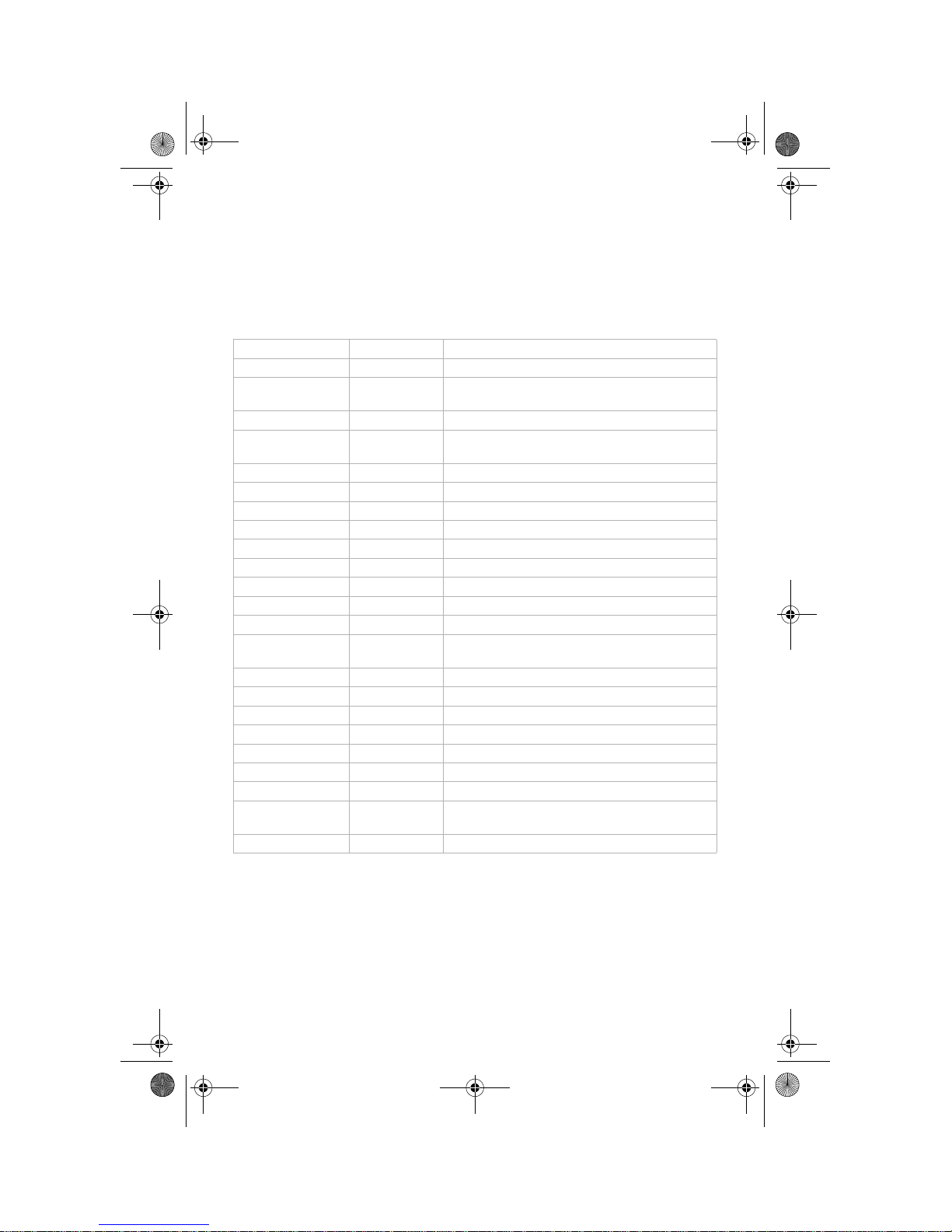
2-8
IBM Personal Computer Användarhandbok
I resten av världen kontaktar du återförsäljaren där datorn är köpt eller IBMrepresentanten.
En avgift kan tas ut för dessa tjänster. Mer information om våra tjänster finns i ”Hur
och när kan jag mot en avgift få support?” på sidan 2-9.
Land/Region Telefonnummer Kontorstider
Australien 13-14-26 9 - 21 (EST - Australien) 365 dagar om året
Belgien
(nederländska)
02-714-4504 9 - 21 CET mån - fre
Belgien (franska) 02 714-3503 9 - 21 CET mån - fre
Danmark 3525-6904 9 - 21 CET mån - fre
10 - 19 CET lör
Finland (09) 2294 3004 8 - 20 CET mån - fre
Frankrike 01-6932-4004 9 - 21 CET mån - fre
Italien 069-6654-9004 10 - 13 och 14 - 19 CET mån - fre
Irland 01-8159208 9 - 21 GMT mån - fre
Italien 02-4827-7003 10 - 13 och 14 - 19 CET mån - fre
Kanada 1-800-565-3344 Dygnet runt, sju dagar i veckan (utom helgdagar)
Luxemburg 298-977-5058 9 - 21 CET mån - fre
Nederländerna 020-504-0530 9 - 21 CET mån - fre
Nya Zeeland 0800-446-149 9 - 21 (EST - Australien) 365 dagar om året
Norge 2-305-0304 9 - 22 CET mån - fre
12 - 17:30 CET lör & sön
Portugal 01 791-5147 Enbart meddelanden till telefonsvarare
Schweiz (franska) 0848 80 55 00 9 - 21 CET mån - fre
Schweiz (italienska) 0848 80 55 00 10 - 13 och 14 - 19 CET mån - fre
Schweiz (tyska) 0848 80 55 00 10 - 13 och 14 - 19 CET mån - fre
Spanien 91-662-4261 10 - 13 och 14 - 19 CET mån - fre
Storbritannien 01475-555 001 9 - 21 GMT mån - fre
Sverige 08-632 0051 9 - 21 CET mån - fre
USA och Puerto
Rico
1-919-5172800
Dygnet runt, sju dagar i veckan (svarstiden kan
variera)
Österrike 1 546 325 102 10 - 13 och 14 - 19 CET mån - fre
Vegas.book Page 8 Friday, March 31, 2000 9:55 AM
Page 39

Support och tjänster
2-9
Hur och när kan jag mot en avgift få support?
Anlita HelpWare mot en avgift
Under och efter garantiperioden för datorn har du möjlighet att mot avgift erhålla
ytterligare tjänster från HelpWare. I Utökad PC Support ingår support för
• installation, konfigurering och användning av utvalda program
• användning av operativsystemet
• installation och användning av multimediedrivrutiner
Några olika sätt att köpa supporttjänster:
900-nummer
Om du befinner dig i USA eller Kanada och vill ha omedelbar support från IBM PC
HelpCenter kan du ringa 900. Du får betala för själva telefonkostnaden för samtalet.
Personer under 18 år måste ha tillstånd av en förälder för att få ringa.
Anm:
Samtliga följande supportalternativ finns tillgängliga i
alla länder om inte annat anges. I de flesta länder
kan support endast betalas med kreditkort. I
Australien kan support betalas med kreditkort, check
eller postanvisning.
USA För installation och konfigurering
av IBM-produkter med gällande
garanti:1-900-555-HELP(4357)
Måndag - fredag
9.00 - 21.00
US Eastern
Time
US$ 2,99 per minut från och
med den andra minuten
För användning av program och
för IBM-produkter utan gällande
garanti: 1-900-555-CLUB(2582)
Måndag - fredag
9.00 - 21.00
US Eastern
Time
US$ 2,99 per minut från och
med den andra minuten
Kanada 1-900-565-9988 Dygnet runt $ 3,50 (kanadensisk valuta)
per minut
Vegas.book Page 9 Friday, March 31, 2000 9:55 AM
Page 40

2-10
IBM Personal Computer Användarhandbok
Fast avgift
Du kan ringa IBM PC HelpCenter om du vill köpa support för en eller flera
förfrågningarn (i Kanada ringer du det avgiftsfria nummer som står på sidan 2-9).
Alternativet med fast avgift gäller inte för kunder som befinner sig i Australien eller
Nya Zeeland.
Enstaka förfrågan
Alternativet enstaka förfrågan innebär att du betalar en bestämd avgift för varje
problem som du behöver hjälp att lösa. Detta alternativ kan endast betalas med
kreditkort.
3 förfrågningar
Paketet med tre förfrågningar innebär att du får hjälp med problemlösning till ett
rabatterat pris jämfört med om du köper en förfrågan åt gången. Detta alternativ kan
endast betalas med kreditkort.
Paketlösningen gäller under ett år från och med inköpsdatum.
5 förfrågningar
Gäller för kunder i Australien och Nya Zeeland och innebär att du får hjälp med
problemlösning till ett rabatterat pris jämfört med om du köper en förfrågan åt
gången. Paketet gäller ett år från inköpsdatum.
10 förfrågningar
Gäller för kunder i USA, Kanada, Australien och Ny a Zeeland och innebär att du får
hjälp med problemlösning till ett rabatterat pris jämfört med om du köper en
förfrågan åt gången. Paketlösningen gäller under ett år från och med inköpsdatum.
Med en förfrågan menas ett telefonsamtal till IBMs telefonsupport gällande en
enstaka fråga eller problem. En förfrågan kan i sin tur bestå av flera resonemang
som kan inbegripa (men inte vara begränsat till)
• din ursprungliga förfrågan
• efterforskningar gjorda av IBM
• ett samtal där IBM ringer tillbaka till dig
Vegas.book Page 10 Friday, March 31, 2000 9:55 AM
Page 41

Support och tjänster
2-11
En begäran om hjälp med flera frågor eller problem betraktas som flera
förfrågningar.
Om du vill beställa extra supporttjänster
• Du hittar telefonnummer och telefontider som gäller där du bor på sidan 2-8.
• Använd följande artikelnummer om du ringer från USA eller Kanada:
Internationell garantiservice - inte tillgänglig för Aptiva
IBM erbjuder internationell garantiservice (International Warranty Service, IWS) för
vissa av sina PC-produkter. Kunder som befinner sig på resa eller som behöver
flytta sin PC från ett land till ett annat kan registrera sin dator hos IBM:s IWS-kontor .
Efter registreringen får kunden ett registreringsbevis som är giltigt var som helst i
världen där IBM eller IBM:s återförsäljare säljer eller ger service åt IBM PCprodukter. IWS-programmet är inte tillgängligt för alla produkter.
Artikelnummer
(USA)
Artikelnummer
(Kanada)
Enstaka förfrågan 2419720 EPCS1
3 förfrågningar 2419721 EPCS3
10 förfrågningar 2419722 EPCS10
Vegas.book Page 11 Friday, March 31, 2000 9:55 AM
Page 42

2-12
IBM Personal Computer Användarhandbok
Vegas.book Page 12 Friday, March 31, 2000 9:55 AM
Page 43

Expressunderhåll
3-1
Kapitel 3. Expressunderhåll
Kunder i USA har tillgång till ”Expressunderhåll” som är en service som innebär att
IBM HelpCenter ersätter maskinvarudelar med garanti genom att skicka
utbytesdelarna direkt hem till kunden. Du slipper montera ned datorn och
transportera den till en auktoriserad IBM-tekniker för reparation. En del
serviceställen fungerar som inlämningsplats och skickar i sin tur datorn vidare till
reparation på annan plats. Telefonnumret till Expressunderhåll (Express
Maintenance) är 1-919-517-2800.
När du ringer Expressunderhåll på nummer 1-919-517-2800 blir du tillfrågad om
kreditkortsuppgifter. Kreditkortet kommer dock inte att debiteras om du skickar
tillbaka den felaktiga delen till IBM inom 30 dagar efter det att du har fått den nya
delen. Om du inte skickar tillbaka den felaktiga delen inom 30 dagar debiteras full
betalning för den nya delen. Kreditkortsuppgifterna kommer inte att göras
tillgängliga för någon utanför IBM.
Vegas.book Page 1 Friday, March 31, 2000 9:55 AM
Page 44

3-2
IBM Personal Computer Användarhandbok
Vegas.book Page 2 Friday, March 31, 2000 9:55 AM
Page 45

Del 3. Systeminställningar
Den här delen innehåller information om hur du konfigurerar eller konfigurerar om
maskinvara och maskinvarufunktioner som var installerade vid leverans. Den
innehåller följande kapitel:
• ”Starta datorn” på sidan 4-1
Det här kapitlet innehåller information om hur du ställer in bildskärmen och
ljudvolymen. Kapitlet innehåller dessutom anvisningar för hur du ansluter
datorn till en skrivare eller till andra datorsystem, t.ex. Internet.
• ”Energisparfunktioner” på sidan 5-1
I det här kapitlet beskrivs datorns energisparfunktioner för att stänga av
program och övergå i vänteläge. Du får också information om funktionen för att
sätta bildskärmen i vänteläge som kan användas i Windows 98.
• ”Konfigureringsverktyg” på sidan 6-1
I det här kapitlet beskrivs hur du använder konfigureringsprogrammet för att se
eller ändra datorns konfiguration.
Vegas.book Page 1 Friday, March 31, 2000 9:55 AM
Page 46

Vegas.book Page 2 Friday, March 31, 2000 9:55 AM
Page 47

Starta datorn
4-1
Kapitel 4. Starta datorn
När din datorn levereras är den klar att använda direkt när du startar den första
gången. När du börjar använda datorn kommer du förmodligen att vilja göra egna
inställningar för ljudvolym och bildskärm. Du kanske också ansluter datorn till en
skrivare eller till Internet.
Det här kapitlet innehåller följande avsnitt som hjälper dig anpassa datorn eller
ändra dess konfiguration:
• ”Inställningar för bildskärmen” på sidan 4-2
• ”Reglera ljudvolymen” på sidan 4-6
• ”Installera en skrivare” på sidan 4-7
• ”Ställa in kommunikation” på sidan 4-8
• ”Konfigurera datorn för anslutning till Internet” på sidan 4-10
• ”Använda Rapid Access II-tangentbordet” på sidan 4-11
Vegas.book Page 1 Friday, March 31, 2000 9:55 AM
Page 48

4-2
IBM Personal Computer Användarhandbok
Inställningar för bildskärmen
När du installerade datorn och startade den valde datorn automatiskt inställningar
för bildskärmen. Beroende på vilken bildskärm du har kan du få bättre prestanda
om du ändrar inställningarna. I Windows 98 kan du ändra inställningarna för
skärmupplösning, antal färger, skrivbordets storlek och andra egenskaper.
Om du inte redan har gjort det går du igenom
Installationsanvisningarna
och
ansluter bildskärmen till systemenheten. I bildskärmens dokumentation finns
information om specifika inställningar för din bildskärm.
Förbättra bildskärmens prestanda
Så här får din bildskärm bästa prestanda:
• Placera inte bildskärmen i närheten av föremål som kan ge upphov till
magnetisk interferens, t.e x. andra bildskärmar, högtalare som inte är skärmade
och strömsladdar. (Högtalare som levereras tillsammans med datorn är alltid
skärmade.)
• Rengör bildskärmen med en mjuk, ren trasa som inte innehåller slipmedel.
Spruta inga rengöringsvätskor direkt på skärmen.
• Under vissa omständigheter kan interferensmönster , t.e x. böjda skuggiga linjer,
uppträda. Om du får problem med störande mönster kan du ändra färg eller
utseende på bakgrunden i programmet som du använder.
• Förläng bildskärmens livslängd genom att alltid stänga av den vid
arbetsdagens slut.
Anm:
Om bilden på skärmen rullar, blinkar eller flimrar
första gången du slår på datorn ska du läsa ”Visas
det något på bildskärmen?” på sidan 10-4 i kapitlet
”Felsökning och räddningsprocedur”. Läs också
”Tips för bildskärmsinställningar” på sidan 4-4.
Vegas.book Page 2 Friday, March 31, 2000 9:55 AM
Page 49

Starta datorn
4-3
Energisparande lägen
Bildskärmens dokumentation bör innehålla uppgifter om den har funktioner för att
övergå i energisparlägen. Det är en funktion som t.ex. kan kallas DPMS (Display
Power Management Signaling). En bildskärm med DPMS-funktion blir automatiskt
svart när den inte används under en viss tid. När du vill börja arbeta igen trycker du
bara på skifttangenten på tangentbordet eller flyttar musen.
Om bildskärmen har funktioner för att spara ström kan du göra inställningar för detta
i Kontrollpanelen i Windows 98. Se ”Vänteläge för bildskärmen” på sidan 5-6.
Ändra inställningar för bildskärmen
När du startar datorn första gången väljs automatiskt några vanliga inställningar för
bildskärmen. Om bildskärmen har DDC-kapacitet (Display Data Channel) kan
datorn automatiskt välja den uppdateringsfrekvens som är bäst för bildskärmen.
Uppdateringsfrekvensen bestämmer hur ofta skärmbilden ritas på skärmen. Den
här inställningen kan du också ändra manuellt.
Om bildskärmen inte har kapacitet för DDC kanske du vill ändra bildskärmens
uppdateringsfrekvens manuellt. Vilken bildskärm du än har kan du ibland behöva
anpassa en eller flera av dess egenskaper.
Anpassa bildskärmens egenskaper
I Windows 98 kan du ändra inställningarna för skärmupplösning, antal färger,
uppdateringsfrekvens och storlek på teckensnitten.
Om du behöver hjälp medan du ändrar egenskaper för bildskärmen kan du klicka på
frågetecknet i övre högra hörnet av fönstret. Muspekaren ändras till ett frågeteck en.
Klicka sedan på det område du vill veta mer om. Om det finns hjälpinformation om
ämnet visas den nu.
Anpassa skärmens egenskaper:
1. Dubbelklicka på ikonen
Den här datorn
på skrivbordet.
2. Dubbelklicka på ikonen
Kontrollpanelen
i fönstret Den här datorn.
3. Dubbelklicka på ikonen
Bildskärm
i Kontrollpanelens fönster.
4. I fönstret Egenskaper för bildskärm klickar du på fliken
Inställningar
.
Vegas.book Page 3 Friday, March 31, 2000 9:55 AM
Page 50

4-4
IBM Personal Computer Användarhandbok
På fliken Inställningar i fönstret Egenskaper för bildskärm kan du ställa in följande
egenskaper:
• Färger
Med det här alternativet kan du ange antalet färger som kan visas på skärmen.
• Teckenstorlek
Om du klickar på knappen
Avancerat...
och sedan på fliken
Allmänt
kan du
ange storlek för tecknen som visas på skärmen.
Du bör använda standardinställningen eftersom vissa program inte fungerar
med stora tecken.
• Skärmupplösning
Med det här alternativet kan du ange skärmupplösning. Den här inställningen
bestämmer hur mycket information som kan visas på skärmen. En högre
upplösning ger mer information på skärmen, men det som visas blir mindre.
Inställningarna för skärmupplösning och antal färger (färgpalett) begränsas av:
• Skärmens maximala horisontella och vertikala uppdateringsfrekvenser.
• Hur stor del av datorns minne som används som grafikminne.
Din dator använder 4 MB eller mer av RAM-minnet som grafikminne. Du kan
välja hur mycket minne som ska användas som grafikminne i
konfigureringsprogrammet. Läs ”Konfigureringsv erktyg” på sidan 6-1 om du vill
veta mer.
Tips för bildskärmsinställningar
Av de inställningar som fungerar med ditt system bör du välja de som du tycker är
bäst att arbeta med. De högsta värdena för upplösning och antal färger är inte alltid
de bästa, som i följande exempel:
• Vid högre upplösningar visas bilden med flera bildpunkter. Det gör att mer text
och grafik kan visas men också att motsvar ande text och grafik blir mindre. I de
flesta fall är 640x480 eller 800x600 lämpliga upplösningar.
Vegas.book Page 4 Friday, March 31, 2000 9:55 AM
Page 51
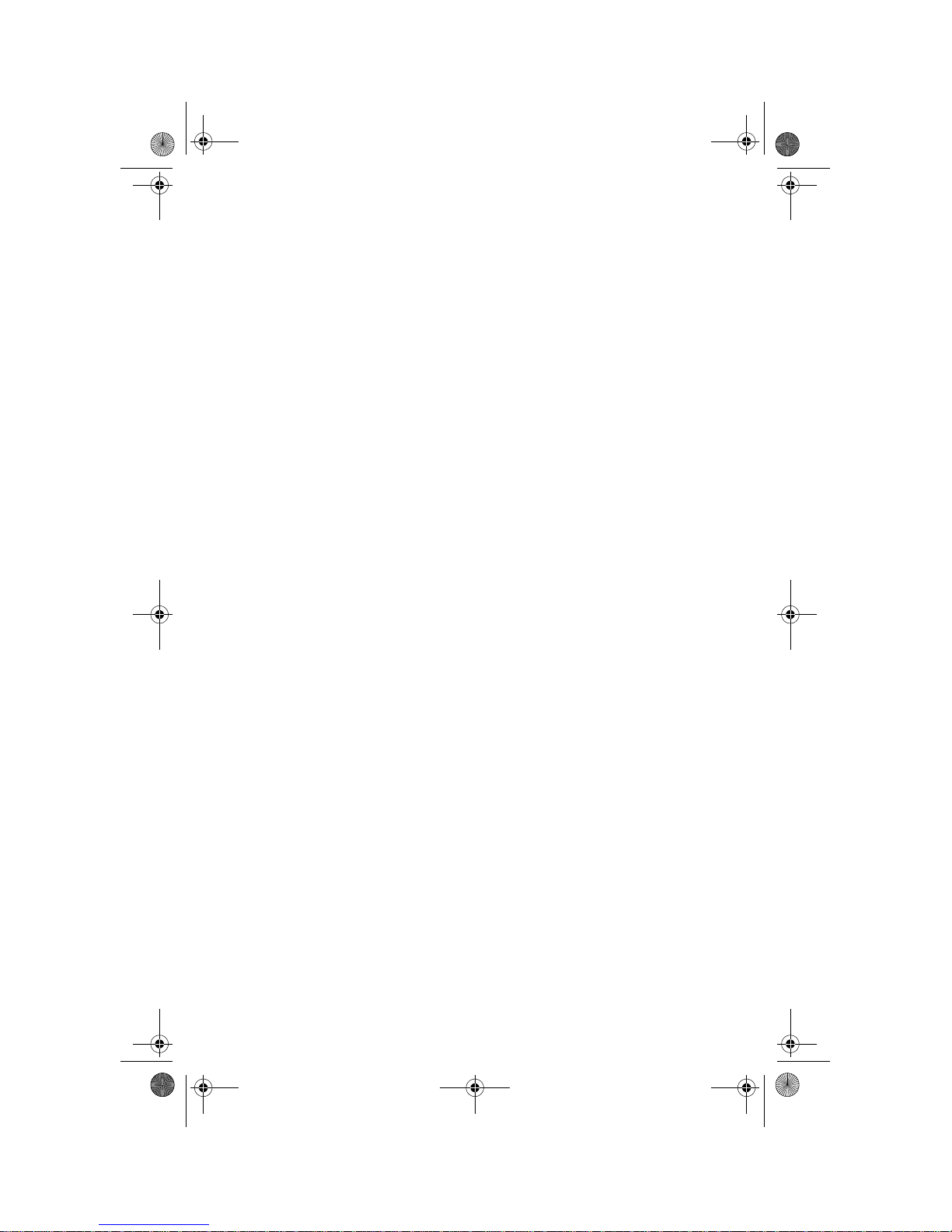
Starta datorn
4-5
• Om du väljer många färger blir de flesta tillämpningsprogram långsamma. Välj
bara så många färger som du behöver.
• Är du osäker på vilka inställningar du tycker bäst om är det bara att prova dig
fram.
• Även om du kan ändra teckenstorleken i den upplösning som du använder
fungerar inte stora teckensnitt i alla prog ram. Om du har v alt ett stort teckensnitt
kan orden se avklippta eller sammanpressade ut.
• Om du ansluter en annan skärm än en SVGA-skärm kan du behöva ändra
upplösning i Egenskaper för bildskärm till 640 x 480 punkter och ändra paletten
till 16 färger för att bilden inte ska rulla, blinka eller flimra. I ”Visas det något på
bildskärmen?” på sidan 10-4 i kapitlet ”Felsökning och räddningsprocedur”
finns anvisningar för hur man startar om datorn i vänteläge och konfigurerar om
skärmen.
Välja egenskaper för bildskärmen med Windows hjälpfunktion
Det finns anvisningar om hur man väljer bildskärmsinställningar i hjälpfunktionen i
Windows. Så här får du hjälp med bildskärmsinställningarna:
1. Klicka på
Startknappen
på skrivbordet i Windows 98.
2. Klicka på
Hjälp
.
Mappen med Windows Hjälp visas.
3. Klicka på fliken
Index
.
4. Skriv så här i den första rutan:
bildskärm
5. I den andra rutan visas nu en lista med ämnen som handlar om bildskärmar.
Välj uppgiften du vill veta mer om och klicka sedan på knappen
Visa
när du
vill visa instruktionerna.
Vegas.book Page 5 Friday, March 31, 2000 9:55 AM
Page 52

4-6
IBM Personal Computer Användarhandbok
Reglera ljudvolymen
Beroende på vilken modell du har kan datorn ha mer än ett sätt att ställa in
ljudvolymen:
• Volymreglage på frontpanelen (gäller endast modeller med ljudkontakter på
datorns framsida)
• Programmet Volymkontroll som levererades med datorn
Det här är det enda sättet att påverka volymen i högtalarna som levererades
med datorn.
• På CD-ROM-enheten framtill på datorn
Det är inte säkert att CD-ROM-enheten i din modell har ett volymreglage. Om
reglaget finns på din dator kommer det bara att påverka volymen i hörlurarna
om hörlurarna är anslutna till uttaget i frontpanelen på CD-ROM-enheten.
Reglaget påverkar inte högtalarna.
Vilket reglage du ska använda beror på om du lyssnar i högtalarna eller i hörlurar.
Reglera volymen i högtalarna
Volymen i högtalarna ställer du in med ett program för volymkontroll som
levererades med datorn. Du kan använda progr ammet för volymkontroll med någon
av följande metoder:
• Använd volymreglaget på frontpanelen (gäller endast modeller med
ljudkontakter på framsidan)
• Klicka på högtalarikonen i aktivitetsfältet längst ned till höger på skrivbordet i
Windows 98. Med den här metoden kan du kontrollera huvudvolymen.
• Klicka på
Start
, välj
Program
, välj
Tillbehör
, välj
Underhållning
och klicka
sedan på
Volymkontroll
. Det öppnar huvudfönstret för Volymkontroll, där du
kan ställa in volym för varje enskild ljudenhet.
Om det inte kommer något ljud från högtalarna kan du ha ställt in en för låg
ljudvolym eller stängt av ljudet.
Vegas.book Page 6 Friday, March 31, 2000 9:55 AM
Page 53

Starta datorn
4-7
Installera en skrivare
När du har anslutit skrivaren till datorn enligt
Installationsanvisningarna
, är nästa
steg att installera rätt skrivardrivrutin för operativsystemet som du använder. En
skrivardrivrutin
är en fil som beskriver egenskaperna hos en speciell skrivare för
programvaran i datorn. Programvaran använder denna fil för att kon vertera text och
grafik till ett format som skrivaren kan hantera.
Windows 98 har drivrutiner för många vanliga skrivare. Om du märker att
Windows 98 saknar en drivrutin för din skrivare använder du drivrutinerna som
levererades med skrivaren.
Hjälpfunktionen i Windows innehåller anvisningar för hur du installerar drivrutinen
som hör till skrivaren. Så här öppnar du instruktionerna:
1. Klicka på
Startknappen
på skrivbordet i Windows 98.
2. Klicka på
Hjälp
.
3. Mappen "Hjälp om Windows" öppnas.
4. Klicka på fliken
Index
i mappens överkant.
5. Skriv så här i den första rutan:
skrivare
6. I den andra rutan visas nu en lista med avsnitt som handlar om skrivare.
Klicka på avsnittet
Inställningar
, klicka på knappen
Visa
och sedan på
Installera en skrivare
så visas anvisningarna.
7. Du måste kunna ange följande uppgifter:
• Skrivarens tillverkare och modell. Om du inte ser tillverkaren eller modellen
i listan kontrollerar du om skrivaren levererades med en diskett eller CDskiva som innehåller drivrutiner för Windows 98. Följ i så fall anvisningarna
för hur man använder disketten eller CD-ROM-skivan.
Du kan också se efter om skrivaren har ett emuleringsläge, vilket innebär
att skrivaren kan skriva ut som någon av skrivarna som finns med på
listan. Information om emuleringslägen finns i skrivarens handbok. Välj
sedan en av skrivarna som din skrivare kan emulera i listan.
• Skrivarens standardport. Välj alternativet LPT1.
Vegas.book Page 7 Friday, March 31, 2000 9:55 AM
Page 54

4-8
IBM Personal Computer Användarhandbok
Ställa in kommunikation
Om datorn har ett fax-/datamodem kan den kommunicera med andra datorer,
faxmaskiner och telefoner.
Vissa av IBM:s persondatorer levereras med ett förinstallerat modem. Om datorn
levereras tillsammans med ett modem som inte är installerat, måste du öppna
systemenheten och installera modemet först. Hur du gör beskrivs i avsnitten
”Öppna systemenheten” på sidan 7-6 och ”Installera och ta bort kort” på sidan 8-4.
Innan datorn kan börja använda modemet måste du slutföra anvisningarna som
beskrivs i följande avsnitt:
• Ansluta modemet till telenätet
• Konfigurera kommunikationsprogrammen
Ansluta modemet till telenätet
Modem är utformade för att fungera med det vanliga telenätet. Modemet är avsett
för
analogt telenät
som används i de flesta hem. Modemet får
bara
anslutas till det
analoga telenätet. Om du är osäker på vilken typ av telenät du använder (analogt
eller digitalt) tar du kontakt med teleföretaget.
Innan du ansluter modemet till ett telenät bör du läsa igenom avsnittet
”Säkerhetsanvisningar” på sidan xi.
Obs!
• Telefonledningar kan bli högspänningsförande
under åskväder. Undvik skador på känsliga
elektronikdelar genom att koppla ur datorns
kablar och alla telefonkablar vid åskväder.
• Vissa företag, skolor och offentliga byggnader
använder digitala telefonsystem med en digital
växel, en så kallad PBX. Dessa telefonsystem
fungerar inte tillsammans med modemet.
Modemet kan skadas om du ansluter det till ett
digitalt telefonsystem.
Vegas.book Page 8 Friday, March 31, 2000 9:55 AM
Page 55

Starta datorn
4-9
Telefonlinjen är blockerad när modemet används. Om linjen bryts avbryts också
datorkommunikationen. Lyft inte luren på en telef on som är ansluten till samma linje
som datorn använder. Du måste kanske dessutom k oppla ur tjänsten Samtal väntar .
Information om hur du avslutar tjänsten Samtal väntar kan lämnas av ditt
teleföretag. De kan informera dig om vilken uppringningssekvens som krävs för att
tillfälligt avbryta tjänsten. (Hos Telia används inkopplingssekvensen *43#, medan
tjänsten kopplas ur med sekvensen #43#.)
Om datorns anslutning till telefonlinjen avbryts medan modemet används måste du
se till att linjen är ledig och återuppta kommunikationen. Om du skickade ett fax
måste du skicka om faxet. Om datorn var ansluten till ett nätverk måste du ansluta
till nätverket igen.
Konfigurera kommunikationsprogrammen
Datorn kan köra programvara som gör att du kan använda den som en telefax. Hur
du konfigurerar datorn för att den ska fungera som en faxapparat beskrivs i
onlinehjälpen för Windows 98.
Datorn levereras också med program som gör att du kan ansluta dig till Internet.
Fortsätt till nästa avsnitt ”Konfigurera datorn för anslutning till Internet.”
Även om du inte vill använda ett kommunikationsprogram kan du använda
modemet. Gå till ”Modemkommandon” på sidan B-5 om du vill veta mer om hur du
använder AT-kommandon i programmet Terminalen eller vid MS-DOS-prompten i
Windows 98. Om du behöver mer information om modem kan du läsa
”Modemfunktioner” på sidan B-1.
Vegas.book Page 9 Friday, March 31, 2000 9:55 AM
Page 56

4-10
IBM Personal Computer Användarhandbok
Konfigurera datorn för anslutning till Internet
Om datorn har ett modem kan du ansluta till Internet. Innan du konfigurerar
Internetprogrammen måste du ansluta datorn till telenätet (se ”Ställa in
kommunikation” på sidan 4-8).
Datorn levereras med två webbläsare: Microsoft Internet Explorer och Netscape
Navigator. Om du vill använda Netscape Navigator måste du installera programmet
först. Du installerar Netscape Navigator genom att klicka på ik onen Install Netscape
på skrivbordet i Windows och följa anvisningarna på skärmen. När programmet är
installerat klickar du på Netscape-ikonen på skrivbordet.
Du kan ansluta till Internet via The Microsoft Network eller någon annan
Internetleverantör. Abonnemangsavgifter till Internetleverantören samt
samtalskostnader tillkommer.
IBM Internet Connection Services
IBM Internet Connection Services är IBM:s onlineservice som ger dig enkel tillgång
till Internet. När inställningarna för anslutningen till Internet är klara har du tillgång
till onlineinformation av många olika slag. Här finns onlinetjänster som e-post,
diskussionsgrupper (BBS) och World Wide Web.
Så här ansluter du till Internet via IBM Internet Connection Services.
1. Klicka på ikonen för
Netscape
eller på ikonen för
Internet Explorer
på
skrivbordet i Windows 98.
Om du inte kan hitta Netscape-ikonen på skrivbordet går du vidare till nästa
avsnitt ”The Microsoft Network.”
2. När du ser skärmen IBM Internet Connection Services klickar du på texten
Sign up...
Då visas anvisningar på skärmen om vilka inställningar som måste
göras.
3. Följ anvisningarna på skärmen. Om du behöver hjälp trycker du på F1 så att
onlinehjälpen visas.
Vegas.book Page 10 Friday, March 31, 2000 9:55 AM
Page 57

Starta datorn
4-11
The Microsoft Network
Du kan dessutom använda ett Windows 98-program för att konfigurera en
fjärranslutning till The Microsoft Network. Följ anvisningarna nedan om du vill bli
medlem i The Microsoft Network.
1. Klicka på ikonen för
Microsoft Network - Internettjänsten
på skrivbordet i
Windows 98.
2. Följ anvisningarna på skärmen. Om du behöver hjälp trycker du på F1 så att
onlinehjälpen visas.
Guiden Internet-anslutning
Datorn levereras med ett program som beskriver steg för steg hur man ansluter till
Internet. Det här programmet, som kallas guide, hjälper dig att göra inställningar för
din Internet-anslutning vare sig du använder The Microsoft Network eller någon
annan leverantör.
Så här använder du Guiden Internet-anslutning:
1. Klicka på
Startknappen
på skrivbordet i Windows 98.
2. Välj
Program, Tillbehör
och sedan
Kommunikation
.
3. Klicka på alternativet
Guiden Internet-anslutning
.
Guiden visar vilken information du måste ha för att ansluta och ger dig
stegvisa anvisningar. Följ anvisningarna på skärmen. Om du behöver hjälp
trycker du på F1 så att onlinehjälpen visas.
Använda Rapid Access II-tangentbordet
Rapid Access-tangentbord har vissa specialtangenter.
Dessa tangenter fungerar som
genvägar
på tangentbordet. Du kan starta ett
program, öppna en fil eller gå till en adress på Internet direkt genom att trycka en
gång på en tangentbordsknapp. Du behöver alltså inte klicka på ikoner, söka efter
programmet på Startmenyn eller skriva in Internetadressen i en webbläsare.
Vegas.book Page 11 Friday, March 31, 2000 9:55 AM
Page 58
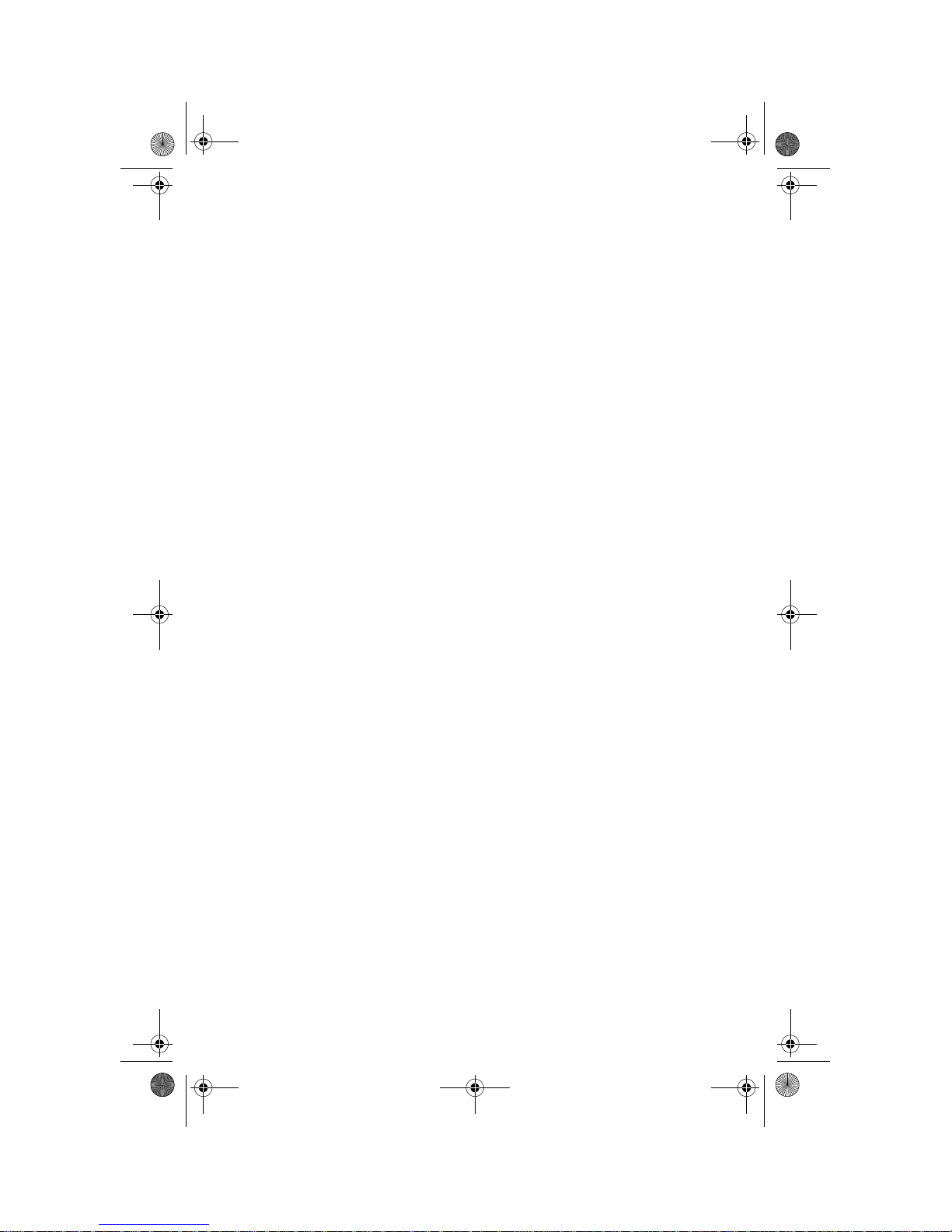
4-12
IBM Personal Computer Användarhandbok
En del av Rapid Access-knapparna är förinställda för att utföra vissa viktiga
funktioner (Ljud av, Volym och CD/DVD-kontroll). De här knapparna kan du inte
anpassa.
Det finns sju färgkodade Rapid Access-knappar utmed tangentbordets övre del. En
del av knapparna är förinställda för att starta vissa program i datorn. Ovanför
knapparna finns etiketter med information om knapparnas förinställda funktioner.
Du kan behålla förinställningarna eller ändra fem av knapparna så att något annat
program startas eller en viss fil öppnas. Om du t.ex. tycker om att spela Harpan kan
du anpassa en Rapid Access-knapp så att den öppnar programmet Harpan. De
förinställda knapparna för Hjälp och Vänteläge kan du dock inte ändra.
Så här anpassar du en Rapid Access-knapp:
1. Klicka på
Start
på skrivbordet i Windows.
2. Välj
Inställningar
och klicka sedan på
Kontrollpanelen
.
3. Dubbelklicka på
T angentbor d (Rapid Access)
. Programmet Anpassa Rapid
Access-tangentbordet startas.
4. Följ anvisningarna på skärmen.
Om du vill lära dig mer om Rapid Access-tangentbordet klickar du på
Hjälp
.
Vegas.book Page 12 Friday, March 31, 2000 9:55 AM
Page 59

Energisparfunktioner
5-1
Kapitel 5. Energisparfunktioner
Datorn har funktioner för ACPI (Advanced Control Power Interface) och APM
(Advanced Power Management). Den går in i ett energisparande läge enligt de
inställningar du gör.
Du kan ställa in energisparalternativ i menyn för BIOS-inställningar (Basic Input/
Output System) eller i Windows 98. I ”Power Management Setup” på sidan 6-16
finns anvisningar för hur man ställer in energisparfunktioner i BIOS.
Datorn är försedd med följande energisparfunktioner:
•
Avstängning med kommandot Avsluta.
Du kan stänga av datorn i Windows
98 eller med hjälp av strömbrytaren som sitter på systemenhetens framsida.
Du undviker att förlora data genom att stänga av datorn från Windows 98,
istället för med strömbrytaren. Nätspänningslampan är släckt när datorn är
avstängd.
•
Vänteläge.
Vid vänteläge förbrukar datorn mindre ström och du kan fortsätta
att arbeta i precis samma läge som före uppehållet. Du väljer vänteläge med
alternativet Uppehåll på Startmenyn i Windows 98 eller med strömbrytaren.
(Läs ”Välja vänteläge med strömbrytaren” på sidan 5-3 innan du försöker
använda strömbrytaren för att gå över i vänteläge.) Systemet går också över i
sparläge med hjälp av inställningen i Energisparfunktioner i Windows 98.
•
Vänteläge för bildskärmen.
En funktion i Windows 98 som gör att
bildskärmen förbrukar mindre ström. På modeller med ett tangentbord av typen
Rapid Access Keyboard II kan du också trycka på knappen Standby.
Vegas.book Page 1 Friday, March 31, 2000 9:55 AM
Page 60

5-2
IBM Personal Computer Användarhandbok
Avstängning med kommandot Avsluta
Använda operativsystemets kommando för avstängning
Så här stänger du av datorn med kommandot Avsluta:
1. Klicka på
Startknappen
längst ned till vänster på skrivbordet i Windows 98.
2. Klicka på
Avsluta
. Nu visas en en lista med olika alternativ för att stänga av
datorn.
3. Markera alternativet
Stänga av datorn
, och klicka på OK.
Anm:
Du bör spara dina filer innan du går vidare med
nästa steg. När du väljer
Avsluta...
stängs datorn av
helt och data som du inte har sparat kommer att gå
förlorade.
Vegas.book Page 2 Friday, March 31, 2000 9:55 AM
Page 61

Energisparfunktioner
5-3
Vänteläge.
Datorn har funktioner för att låta systemenheten gå över i vänteläge. Det betyder att
datorn kan övergå i ett läge där den förbrukar mindre ström. Det finns flera sätt att
försätta datorn i vänteläge:
• med hjälp av Startmenyn i Windows 98
• med strömbrytaren
• genom att trycka på Standby-knappen (endast modeller med Rapid Access
Keyboard II)
Program som är igång går också över i vänteläge, men utan att stängas av.
Nätspänningslampan blinkar (ungefär en gång i sekunden).
Med hjälp av Startmenyn i Windows 98
Gör så här när du försätter datorn i vänteläge med Windows 98:
1. Klicka på
Startknappen
på skrivbordet i Windows 98.
2. Klicka på menyvalet
Avsluta
.
3. Markera alternativet
Försätta datorn i vänteläge
.
4. Klicka på OK.
Välja vänteläge med strömbrytaren
I Windows 98 kan du välja mellan två lägen för strömbrytaren: avstängning eller
vänteläge. Datorn är förinställd på avstängningsläget. Så här ändrar du
strömbrytarläget:
1. Klicka på
Startknappen
på skrivbordet i Windows 98.
2. Välj Inställningar och klicka sedan på
Kontrollpanelen
.
3. Klicka på ikonen
Energisparfunktioner
. Fönstret Energisparfunktioner
öppnas.
4. Klicka på fliken
Avancerat
.
Vegas.book Page 3 Friday, March 31, 2000 9:55 AM
Page 62
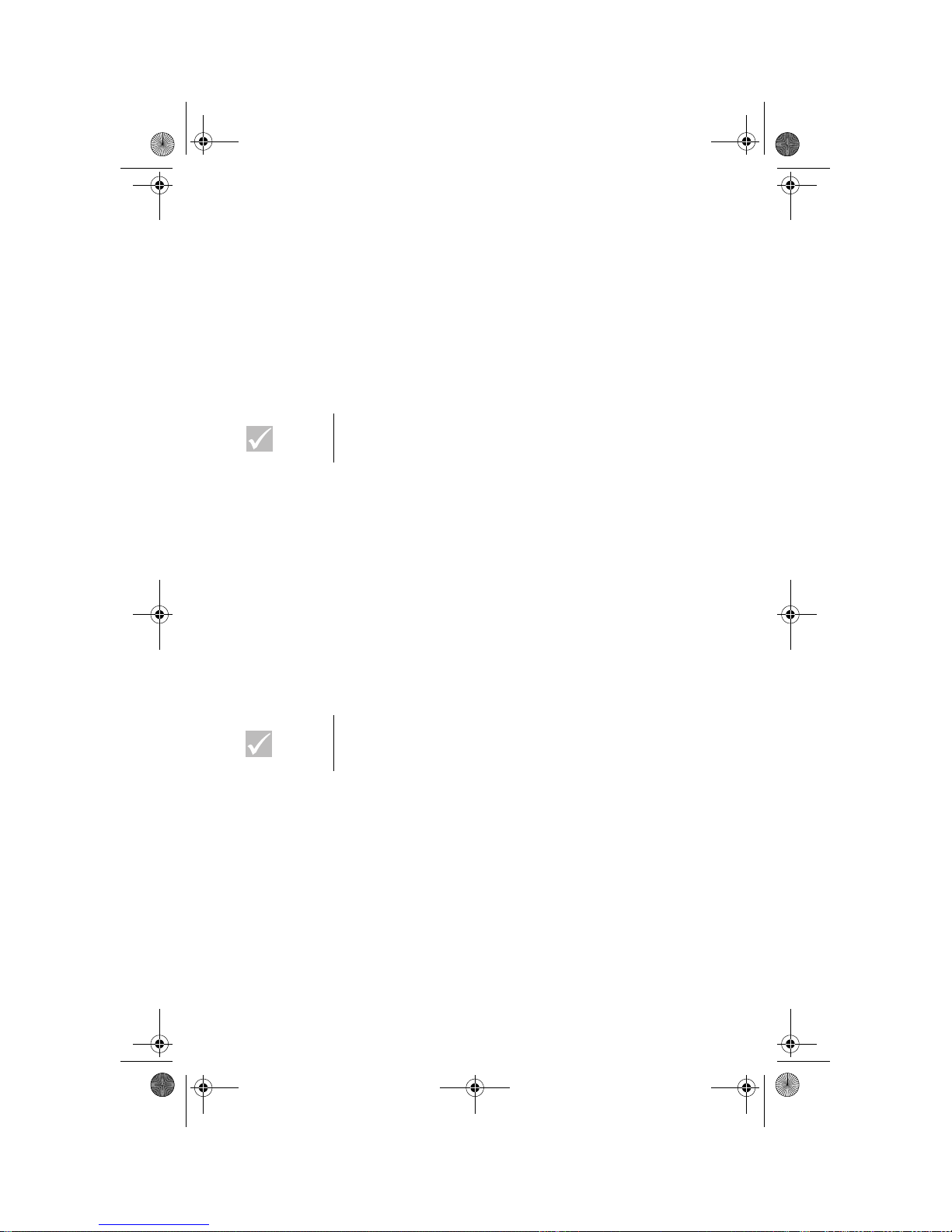
5-4
IBM Personal Computer Användarhandbok
5. Leta rätt på fältet
När jag trycker på strömbrytaren på datorn
i området
Strömbrytare. Markera antingen
Stäng av
eller
Vänteläge
och klicka sedan
på OK.
När du har ändrat inställningen i konfigureringsprogrammet kan du sätta datorn i
vänteläge genom att trycka på strömbrytaren i högst fyra sekunder (medan datorn
är på).
Tänk på följande om du vill använda strömbrytaren för vänteläge.
När datorn är i normalt arbetsläge:
• Om du trycker på strömbrytaren i
mer än fyra
sekunder stängs strömmen till
systemenheten av.
• Om du trycker på strömbrytaren i mindre än fyra sekunder övergår datorn i
vänteläge.
• Alla normala händelser, t.ex. aktivitet vid tangentbord, om musen flyttas eller
om datorns modem rings upp, innebär att datorn går tillbaka till normalt
arbetsläge från vänteläget.
När datorn är avstängd med den normala metoden:
• Om du trycker på strömbrytaren slås strömmen på till systemenheten. Det
spelar ingen roll hur länge du håller in strömbrytaren (i mer eller mindre än fyra
sekunder).
Anm:
Steget ovan fungerar bara när systemet redan är på.
Anm:
När datorn är i vänteläge återgår den inte till
arbetsläge om du trycker kortare tid än fyra sekunder
på strömbrytaren.
Vegas.book Page 4 Friday, March 31, 2000 9:55 AM
Page 63

Energisparfunktioner
5-5
Använda Energisparfunktioner i Windows 98
Så här använder du energisparfunktionerna:
1. Dubbelklicka på ikonen
Den här datorn
.
2. Dubbelklicka på ikonen
Kontrollpanelen
.
3. Dubbelklicka på ikonen
Energisparfunktioner
.
Du kan nå alternativen för energisparfunktioner från den här menyn.
Vegas.book Page 5 Friday, March 31, 2000 9:55 AM
Page 64

5-6
IBM Personal Computer Användarhandbok
Vänteläge för bildskärmen
Windows 95 har en särskild funktion för att minska bildskärmens strömförbrukning.
Om du har en bildskärm som kan hantera den här funktionen (se efter i
dokumentationen till bildskärmen), gör du så här om du vill använda funktionen med
din bildskärm.
1. Klicka på
Startknappen
på skrivbordet.
2. Välj
Inställningar
och klicka sedan på
Kontrollpanelen
.
Du kan också dubbelklicka på ikonen
Den här datorn
och ta fram fönstret
Den här datorn. Dubbelklicka på ikonen
Kontrollpanelen
.
3. I fönstret Kontrollpanelen dubbelklickar du på ikonen
Bildskärm
för att ta
fram fönstret Egenskaper för bildskärm.
4. Välj fliken
Skärmsläckare
.
5. Klicka på knappen
Inställningar...
i nedre delen av fönstret där det står
Energisparfunktioner. Fönstret Energisparfunktioner öppnas.
6. Ange det antal minuter som ska gå innan skärmen går in i vänteläge eller
stängs av och klicka sedan på OK.
När skärmen är i vänteläge kan du trycka på någon tangent eller röra musen när du
vill väcka den från vänteläget.
Vegas.book Page 6 Friday, March 31, 2000 9:55 AM
Page 65

Konfigureringsverktyg
6-1
Kapitel 6. Konfigureringsverktyg
IBM Personal Computer är redan konfigurerad så att du kan använda den
omedelbart. Du kan titta på inställningarna i konfigureringsprogrammet och i
Enhetshanteraren i Windows.
Du kan dessutom ändra vissa inställningar med de här programmen. Om du t.ex.
lägger till eller byter ut maskinvara i systemenheten kan du behöva bekräfta eller
ändra vissa inställningar. Mer information om hur du arbetar med systemenhetens
maskinvara finns i del 4, ”Uppgradera och byta ut maskinvara”.
Det här kapitlet innehåller följande avsnitt som hjälper dig att anpassa datorn eller
ändra dess konfiguration:
• ”Översikt över konfigureringsprogrammet” på sidan 6-2
• ”Starta konfigureringsprogrammet” på sidan 6-4
• ”Konfigureringsprogrammets menyer” på sidan 6-5
• ”Inställningar i konfigureringsprogrammet” på sidan 6-9
• ”Använda andra konfigureringsverktyg” på sidan 6-20
Vegas.book Page 1 Friday, March 31, 2000 9:55 AM
Page 66

6-2
IBM Personal Computer Användarhandbok
Översikt över konfigureringsprogrammet
I konfigureringsprogrammet kan du titta på och ändra viktig information om datorn
och dess maskinvara. Du kan behöva använda konfigureringsprogrammet om du
uppgraderar maskinvaran i datorn eller om du får ett felmeddelande när du
använder den.
I de flesta fall kommer datorns BIOS (Basic Input/Output System) att känna av
ändringar av maskinvaran och uppdatera konfigureringsprogrammet automatiskt. I
en del fall kan du dock behöva ändra konfigureringen manuellt. Om du installerar
eller tar bort maskinvara kan det i vissa fall visas ett meddelande på skärmen som
talar om att du ska öppna konfigureringsprogrammet och bekräfta att de
automatiska ändringarna i konfigurationen är riktiga.
I konfigureringsprogrammets menyer kan du se information om hur datorns
maskinvara är konfigurerad. Menyerna i konfigureringsprogrammet innehåller
vanligen information om följande:
• Processortyp och processorns hastighet
• Systemminne
• Diskett-, hårddisk och CD-ROM-enheter
• Seriella och parallella portar
• Plug and Play-alternativ
• Startinställningar
• Modellinformation
• Inställningar för datum och tid
• Säkerhetsfunktioner
• Energisparfunktioner
Vegas.book Page 2 Friday, March 31, 2000 9:55 AM
Page 67

Konfigureringsverktyg
6-3
Vissa värden och inställningar i konfigurationsprogrammet kan inte ändras, t.ex.
menyalternativen i menyerna System Summary och Product Data. Läs avsnittet
”Visa systeminformation och produktinformation” på sidan 6-6 om du vill veta mer
om menyerna.
Med de ändringsbara alternativen kan du styra hur datorn arbetar. Du kan t.ex.
använda konfigureringsprogrammet för att
• konfigurera hårddisk, CD-ROM eller andra IDE-enheter
• välja och konfigurera in-/utenheter, t.ex. seriella, parallella, USB- och
videoenheter
• aktivera, avaktivera eller konfigurera strömspararlägena
• anpassa startinställningarna
• göra inställningar för datum och tid
• skapa eller ändra lösenordet för maskinstart
• aktivera eller avaktivera cachealternativ och ROM i skuggminne
• ställa in resurstilldelningen för PCI-kort och andra systemenheter
• läsa in standardinställningar
Vegas.book Page 3 Friday, March 31, 2000 9:55 AM
Page 68

6-4
IBM Personal Computer Användarhandbok
Starta konfigureringsprogrammet
När datorn är på
Så här startar du konfigureringsprogrammet när datorn är på:
1. Spara alla öppna filer och stäng alla program.
2. Klicka på
Startknappen
på skrivbordet i Windows 98.
3. Klicka på alternativet
Avsluta
.
4. Markera alternativet
Starta om datorn?
i fönstret som visas, och klicka
sedan på OK.
5. När du ser IBM:s logotyp och meddelandet ”Press F1 to enter Setup” trycker
du på F1 så visas konfigureringsprogrammets meny.
Om du tidigare har angett ett lösenord för maskinstart blir du uppmanad att
skriva det när du har tryckt på F1. ”Halt On” på sidan 6-15I avsnitten ”Set
Password” på sidan 6-19 och ”Halt On” på sidan 6-15 finns mer information
om hur man ställer in, ändrar och tar bort lösenordet.
När datorn är avstängd
Så här startar du konfigureringsprogrammet när datorn är avstängd:
1. Slå på bildskärmen.
2. Starta datorn.
3. När du ser IBM:s logotyp och meddelandet ”Press TAB to show POST
screen, F1 to enter SETUP” trycker du på F1 så visas
konfigureringsprogrammets meny.
Om du tidigare har angett ett lösenord för maskinstart blir du uppmanad att
skriva det när du har tryckt på F1. ”Halt On” på sidan 6-15I ”Set Password” på
sidan 6-19 och ”Halt On” på sidan 6-15 finns mer information om hur man
ställer in, ändrar och tar bort lösenordet.
Anm:
Det går inte att öppna konfigureringsprogrammet efter
att självtestet har slutförts.
Vegas.book Page 4 Friday, March 31, 2000 9:55 AM
Page 69

Konfigureringsverktyg
6-5
Konfigureringsprogrammets menyer
Huvudmenyn i konfigureringsprogrammet visas omedelbart efter att du trycker på
F1
.
Konfigureringsprogrammets meny
I huvudmenyn i konfigureringsprogrammet visas alternativen för
systemkonfigurering. När du väljer ett av de här alternativen visas ytterligare en
meny.
Ett alternativ har sällan mer än en meny. Om det finns flera menyer trycker du på
PgDn
eller
PgUp
.
Tabellen nedan visar vilka tangenter på tangentbordet du kan använda för att flytta
runt på de olika menyerna i konfigureringsprogrammet:
Anm:
Menyn som visas i din dator kan skilja sig något från
den som visas här men den fungerar på samma sätt.
Configuration/S e tu p U tility
Select option:
System Summary
Product Data
Devices and I/O Ports
Start Options
Date and Time
Advanced Setup
Power Management Setup
Clock Generator Configuration
Load Optimized Defaults
Set Password
Save & Exit Setup
Exit Without Saving
Move
Enter:select
Value F10:Save
Esc:Exit F1:Help
F5: Restore Item setting F7:Load DefaultValues
Vegas.book Page 5 Friday, March 31, 2000 9:55 AM
Page 70

6-6
IBM Personal Computer Användarhandbok
Visa systeminformation och produktinformation
Om du vill ha allmän information om datorns maskinvara väljer du alternativet
System Summary
från huvudmenyn i konfigureringsprogrammet. Alternativen på
menyn System Summary kan inte ändras.
Den här menyn uppdateras automatiskt när du
• installerar eller ändrar maskinvara i datorn
• ändrar inställningarna på andra menyer i konfigureringsprogrammet och sparar
ändringarna
Om du vill se annan information om datorn, t.ex. modellnummer , serienummer eller
uppgifter om version och datum för BIOS, väljer du alternativet
Product Data
från
huvudmenyn i konfigureringsprogrammet. Alternativen på den här menyn kan inte
heller ändras.
Tangenter Funktion
↑ ↓ Använd de här piltangenterna när du ska markera ett alternativ på
menyn. (Tryck på Enter för att välja alternativet.)
← → Använd de här piltangenterna när du vill ändra värde för en inställning.
På vissa menyer kan du använda de här tangenterna för att flytta
mellan fält.
F10 Tryck på den här tangenten när du vill spara dina inställningar.
Enter Med den här tangenten väljer du ett markerat alternativ på en meny.
Esc När du har tittat på eller gjort ändringar på en meny stänger du menyn
med den här tangenten.
F1 Tryck på den här tangenten en gång när du vill ha hjälp med ett
alternativ som är markerat på en meny.
+ -
Använd tangenterna för plustecken (+) och minustecken (-) för att
ändra värdet i inställningsmenyn Date and Time.
Anm:
Alla de här tangenterna fungerar inte på alla menyer.
Längst ner på menyn ser du vilka tangenter som du kan
använda.
Vegas.book Page 6 Friday, March 31, 2000 9:55 AM
Page 71

Konfigureringsverktyg
6-7
Ändra inställningar
På menyerna i konfigureringsprogrammet visas alla uppgifter som går att ändra
inom hakparenteser: [ ]. Du kan inte ändra information som inte är omsluten av
hakparenteser. Tryck på upp- eller nedpil så att olika alternativ framhävs, och tryck
sedan på
Enter
så visas en meny. När du ska ändra en inställning markerar du först
alternativet och ändrar sedan inställningen genom att trycka på vänster eller höger
piltangent. Läs avsnittet ”Parametrar i konfigureringsprogrammet” på sidan 6-9 om
du vill ha fler detaljer om vilka parametrar som kan ställas in i varje meny.
Läsa in standardinställningar
När du köper en persondator från IBM är den redan konfigurerad så att du kan
använda den. De ursprungliga konfigurationsinställningarna, de s.k.
för- eller
standardinställningarna
, lagras i CMOS. Genom att välja alternativet för att läsa in
standardinställningar, Load Default Settings, kan du när som helst återställa den
ursprungliga konfigurationen.
Om du har gjort inställningar i konfigureringsprogrammet och vill återställa
standardinställningarna gör du så här:
1. Markera alternativet
Load Default Settings
i huvudmenyn i
konfigureringsprogrammet och tryck sedan på
Enter
. En dialogruta visas där
du bekräftar att du vill läsa in standardinställningarna.
2. Skriv Y för att välja
Yes
och tryck sedan på
Enter
.
3. Markera alternativet
Save & Exit
och tryck på
Enter
.
En dialogruta med frågan ”SAVE to CMOS and EXIT (Y/N)?” visas.
4. Skriv Y för att välja
Yes
och tryck sedan på
Enter
så sparas ändringarna i
CMOS.
I följande fall måste du läsa in standardinställningarna i konfigureringsprogrammet:
• när du byter systembatteriet
• när du har anpassat systemkonfigurationen och en konflikt mellan olika
resurstilldelningar gör att datorn inte reagerar på inmatning
Vegas.book Page 7 Friday, March 31, 2000 9:55 AM
Page 72

6-8
IBM Personal Computer Användarhandbok
Ångra ändringar
Det kan hända att du gör ändringar av konfigureringsparametrar som du inte vill
behålla.
Så här ångrar du de ändringar du har gjort:
1. Gå tillbaka till huvudmenyn i konfigureringsprogrammet.
2. Markera alternativet
Exit Without Saving
och tryck sedan på
Enter
och Y.
Tryck sedan på
Enter
igen.
Konfigureringsprogrammet nollställer alla ändringar du har gjort och
återställer alla parametrar till tidigare inställningar. Dessa inställningar är de
som gällde när du startade konfigureringsprogrammet.
Avsluta konfigureringsprogrammet
När du har tittat klart på inställningarna och gjort de ändringar du behöver trycker du
på
Esc
så kommer du tillbaka till huvudmenyn. Från huvudmenyn kan du avsluta
konfigureringsprogrammet och spara dina ändringar eller avsluta utan att spara
dem.
Så här avslutar du konfigureringsprogrammet utan att spara några ändringar:
1. Tryck på
Esc
när du befinner dig i huvudmenyn.
2. En dialogruta med frågan ”Quit without Saving (Y/N)?” visas. Skriv Y och
tryck sedan på
Enter
.
Så här avslutar du konfigureringsprogrammet och sparar dina ändringar:
1. Välj
Save
och
Exit Setup
från huvudmenyn. Tryck sedan på
Enter
.
2. En dialogruta med frågan ”Save to CMOS and EXIT (Y/N)?” visas. Skriv Y
och tryck sedan på
Enter
. Datorn startar om med de nya inställningarna.
Anm:
Du kan också gå ur inställningsprogrammet genom att
markera alternativet Save & Exit Setup eller Exit
without Saving och följa anvisningarna i dialogrutan.
Vegas.book Page 8 Friday, March 31, 2000 9:55 AM
Page 73

Konfigureringsverktyg
6-9
Inställningar i konfigureringsprogrammet
Devices and I/O Ports
Med alternativen i den här menyn kan du konfigurera enheter och in-/utportar i
datorn.
Diskette Drive A
Med den här inställningen kan du ange vilken typ av diskettenhet som är installerad
som enhet A.
PS/2 Mouse function
Anger om funktionen för PS/2-mus är aktiverad eller avaktiverad.
On Board Audio
Med den här inställningen kan du aktivera eller avaktivera den inbyggda
ljudfunktionen på systemkortet.
On Board LAN
Den här inställningen aktiverar och avaktiverar den funktion för lokalt nätverk (LAN)
som finns inbyggd i datorn.
Serial Port Setup
Med de här inställningarna anger du den adress för in-/utport och det
avbrottsnummer som serieporten ska använda.
None Ingen diskettstation installerad
720K, 3.5 in 3,5-tums dubbelsidig enhet, 720 KB kapacitet
1.44M, 3.5 in 3,5-tums dubbelsidig enhet, 1.44 MB kapacitet
Vegas.book Page 9 Friday, March 31, 2000 9:55 AM
Page 74

6-10
IBM Personal Computer Användarhandbok
Parallel Port Setup
Med de här inställningarna anger du den adress för in-/utport och det
avbrottsnummer som parallellporten ska använda. De här inställningarna
kontrollerar också parallellportsläget (EPP, ECP, ECP/EPP och SPP, och DMAinställningen för ECP-läget om du använder det läget).
USB Setup
De här inställningarna aktiverar eller avaktiv erar USB-funktionerna (Universal Serial
Bus).
USB Controller
Välj Enabled (aktiverad) om du tänker använda USB-enheter.
USB Keyboard Support
Välj Enabled om du tänkter använda ett USB-tangentbord. Styrenheten för USB
måste också vara aktiverad. Välj Disabled (avaktiverad) om du tänker använda ett
tangentbord med vanlig tangentbordskontakt.
IDE drives setup
PIO (Programmed Input/Output)
Du kan ansluta upp till två olika enheter till varje styrenhet för IDE-enheter. Vilken
IDE-enhet som är huvud- respektive slavenhet beror på hur du ansluter dem till
styrenheten. Datorn kan hantera två IDE-styrenheter, en primär och en sekundär,
så att du kan installera upp till fyra IDE-enheter.
PIO betyder Programmed Input/Output (programmerad in-/utmatning). Istället för att
BIOS ger en serie kommandon som kontrollerar överföring till eller från en skivenhet
skickar BIOS en beställning till styrenheten och låter sedan styrenheten och
processorn utföra sysslan själva. PIO ger alltså ökad effektivitet.
Datorn har fem lägen med nummer 0 till 4, som främst skiljer sig åt i
överföringshastighet. När Auto (som är det förvalda värdet) är valt väljer BIOS det
bästa tillgängliga läget för de följande fyra inställningarna:
• PIO för primär IDE-huvudenhet
• PIO för primär IDE-slavenhet
Vegas.book Page 10 Friday, March 31, 2000 9:55 AM
Page 75

Konfigureringsverktyg
6-11
• PIO för sekundär IDE-huvudenhet
• PIO för sekundär IDE-slavenhet
Ultra DMA (Direct Memory Access)
Ultra DMA ger en snabbare överföringshastighet mellan IDE-enheterna och
systemet än det vanliga DMA-läget. Du kan aktivera Ultra DMA-läget genom att
välja alternativet
Auto
eller avaktivera det genom att välja
Disable
.
IDE Burst Mode
Den här inställningen anger accelererad dataöverföring för IDE-enheter.
IDE Data Port Post Write
Den här inställningen anger dataöverföring enligt principen "skriv i efterhand".
IDE HDD Block Mode
Med den här inställningen kan datorn automatiskt avgöra det optimala antalet block
per sektor som hårddisken fungerar med.
Video Setup
Välj det här menyalternativet om du vill ändra inställningarna för bildskärmen.
Init Display First
Med den här inställningen kan du ange vilket grafikdelsystem som ska initieras först.
System Shared Memory Size
Med den här inställningen kan du välja om 4 MB, 8 MB, 16 MB, 32 MB eller 64 MB
av RAM-minnet ska användas som bildskärmsminne.
PCI slot Anger ett grafikkort i en PCI-kortplats
Onboard Anger grafikdelsystem på systemkortet
Vegas.book Page 11 Friday, March 31, 2000 9:55 AM
Page 76

6-12
IBM Personal Computer Användarhandbok
PS/2 Mouse Detect Function
Med den här inställning kan du ange om självtestet ska kontrollera om det finns en
mus ansluten till musporten.
Onboard FDD Control
Med den här inställningen aktiverar eller avaktiverar du styrenheten för
diskettenheten.
Game Port Address
Den här inställningen anger in-/utadress för spelporten.
Midi Port Address
Den här inställningen anger in-/utadress för MIDI-porten.
Midi Port IRQ
Den här inställningen anger avbrottsnummer för MIDI-porten.
Start Options
Startinställningarna, "Start Options", är inställningar som påverkar hur datorn beter
sig när du startar den.
Startup Sequence
Den här inställningen styr från vilka enheter datorn försöker läsa data när den
startar.
Datorn kan startas från olika enheter, t.ex. hårddiskenheten, diskettenheten eller
CD-ROM-enheten. Startprogrammet söker efter enheterna i en förutbestämd
ordning. Datorns startordning är fabriksinställd till diskettenhet, CD-ROM-enhet eller
hårddiskenhet. Med denna startordning går det att starta test- och
räddningsprogram från CD-ROM-enheten, använda räddningsdisketter för att
återställa datorn från ett startfel och att starta datorn från hårddisken vid normal
användning. I de flesta fall finns det ingen anledning att ändra startordningen.
Vegas.book Page 12 Friday, March 31, 2000 9:55 AM
Page 77

Konfigureringsverktyg
6-13
Virus Warning
Den här inställningen anger om BIOS ska övervaka hårddiskens startsektor och
partitionstabell och kontrollera att inga försök att ändra dem görs. Om något
försöker ändra startsektorn eller partitionstabellen stannar BIOS systemet och ett
felmeddelande visas.
Efteråt kan du om så behövs köra ett antivirusprogram som hittar och tar bort
problemet innan det gör någon skada.
Quick Power-On Self Test
Med den här inställningen kör datorn ett förkortat självtest (power-on self test,
POST) när du slår på den. Det förkortade självtestet är snabbare men testar inte
datorn lika noggrant som det vanliga självtestet.
Boot Up Floppy Seek
Denna inställning anger om datorn ska kontrollera om det finns en diskettenhet när
den startar.
Boot Up NumLock Status
Den här inställningen anger förvalt läge för den numeriska delen av tangentbordet.
Det förinställda värdet är att systemet startar med NumLock på.
Enabled
Aktiveras automatiskt när systemet startar. Ett varningsmeddelande visas
vid access till startsektorn eller hårddiskens partitionstabell.
Disabled
Inget varningsmeddelande visas vid access till startsektorn eller hårddiskens partitionstabell.
Anm:
Många testprogram som försöker få access till
hårddiskens startsektor kan ge ovanstående
felmeddelande. Om du kör ett sådant program kan du
undvika virusvarningen genom att tillfälligt stänga av
virusskyddet innan du kör programmet. Kom ihåg att
aktivera virusskyddet igen när du har kört programmet.
Enabled Aktivera snabbt självtest (POST)
Disabled Normalt självtest (POST)
On Det numeriska tangentbordet ger numeriska funktioner.
Off
Den numeriska delen av tangentbordet kan fungera som piltangenter,
Home, PgUp, PgDn, End, Insert, och Delete.
Vegas.book Page 13 Friday, March 31, 2000 9:55 AM
Page 78
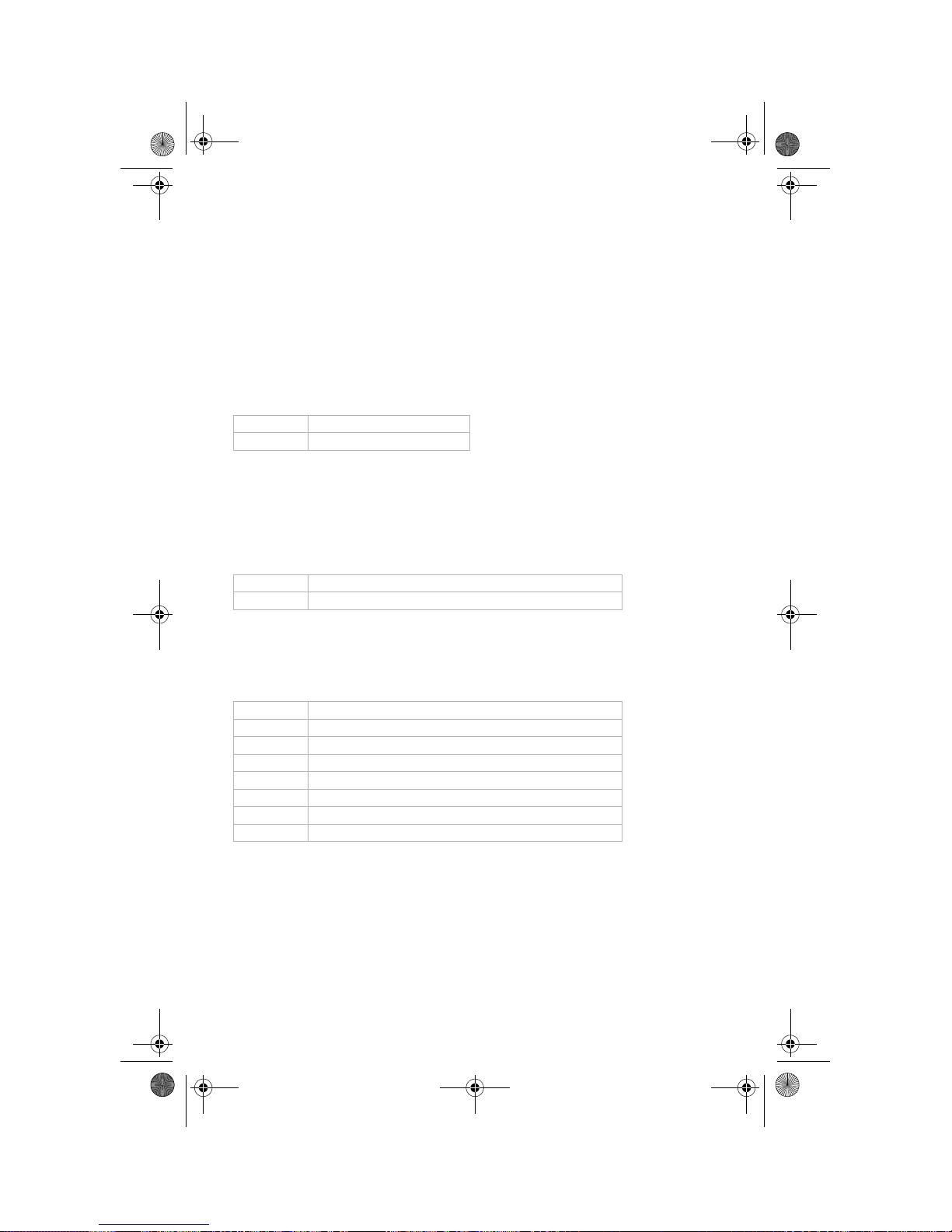
6-14
IBM Personal Computer Användarhandbok
Gate A20 Option
Med det här menyalternativet kan du välja hur gate A20 ska hanteras. Gate A20 är
en enhet som gör att datorn kan adressera minne över 1 MB. Från början
hanterades gate A20 via ett stift på tangentbordet. Tangentbord kan fortfarande
hantera den här funktionen, men idag är det vanligare - och går mycket snabbare för systemkortet att hantera gate A20.
Typematic Rate Setting
Den här inställningen anger om typematic-funktionen (tangentbordsrepetition) är
aktiverad. Om typematic-funktionen är aktivera d och du håller ned en tangent börjar
den upprepa efter ett kort uppehåll. Om typematic-funktionen är avaktiverad
upprepar inte tangenten när du håller ned den.
Typematic Rate (Chars/Sec)
När typematic-funktionen är aktiverad kan du välja repetitionshastighet för
tangenterna.
Normal tangentbord
Fast chipset
Enabled Aktivera repetitionshastighet
Disabled Avaktivera repetitionshastighet
6 6 tecken i sekunden
8 8 tecken i sekunden
10 10 tecken i sekunden
12 12 tecken i sekunden
15 15 tecken i sekunden
20 20 tecken i sekunden
24 24 tecken i sekunden
30 30 tecken i sekunden
Vegas.book Page 14 Friday, March 31, 2000 9:55 AM
Page 79

Konfigureringsverktyg
6-15
Typematic Delay (Msec)
När typematic-funktionen är aktiverad kan du ange hur långt uppehållet skall vara
från det att du trycker ned tangenten tills repetitionen börjar.
Halt On
Med den här inställningen kan du ange under vilka omständigheter självtestet ska
stanna när det upptäcker fel.
Date and Time
Med det här menyalternativet ställer du in datum och klockslag.
250 250 msek
500 500 msek
750 750 msek
1000 1000 msek
ALL errors Systemet stannar om något fel uppstår
No errors Systemet stannar inte om något fel uppstår
ALL, But keyboard Systemet stannar utom vid tangentbordsfel
ALL, But diskette Systemet stannar utom vid diskettfel
ALL, But disk/key
Systemet stannar utom vid diskett- eller tangentbordsfel
Vegas.book Page 15 Friday, March 31, 2000 9:55 AM
Page 80

6-16
IBM Personal Computer Användarhandbok
Advanced Setup
Med de här funktionerna kan du ställa in avancerade maskinvarufunktioner. Försök
inte ändra de här inställningarna om du inte har avancerad teknisk kunskap om
maskinvaran. Om de här inställningarna konfigureras f el kanske inte datorn fungerar
riktig t.
Cache Control
Med den här inställningen kan du aktivera eller avaktivera processorns interna och
externa cacheminne. Systemets prestanda förbättras när cacheminnet är aktiverat.
ROM Shadowing
Video BIOS Shadow
Den här inställningen anger om grafik-BIOS ska kopieras till RAM. Bildskärmen
fungerar bättre när Video BIOS Shadow är aktiverad.
Power Management Setup
Med menyvalet Power Management Setup kan du konfigurera datorn att använda
den effektivaste energispararmetoden så att den passar till ditt eget sätt att använda
datorn.
APM
Video Off Option
Den här inställningen styr energisparfunktionen för att stänga av bildskärmen.
Enabled Grafikskugga är aktiverad
Disabled Grafikskugga är avaktiverad
Always On Bildskärmsfunktionen är alltid på.
Suspend -> off
Bildskärmsfunktionen slås av när datorn är i
viloläge.
Susp, Stby -> off
Bildskärmsfunktionen slås av när datorn är i viloeller vänteläge.
All Mode -> off Bildskärmfunktionen slås av i alla lägen.
Vegas.book Page 16 Friday, March 31, 2000 9:55 AM
Page 81

Konfigureringsverktyg
6-17
Video Off Method
Anger på vilket sätt bildskärmen stängs av.
Activity Monitor
MODEM Use IRQ
Inställningen anger vilket avbrott som används av modemet.
Alternativ: 3, 4, 5, 7, 9, 10, 11, NA
HDD Ports Activity
När det här alternativet är aktiverat (Enabled) väcker hårddisk- eller diskettaktivitet
datorn från vänteläge.
COM Ports Activity
När det här alternativet är aktiverat (Enabled) väcker all COM-portsaktivitet
(serieportar eller modem) datorn från vänteläge.
LPT Ports Activity
När det här alternativet är aktiverat (Enabled) väc ker all par allellportsaktivitet datorn
från vänteläge.
VGA Activity
När det här alternativet är aktiverat (Enabled) väc ker all aktivitet som rör g rafikk ortet
datorn från vänteläge.
V/H SYNC+Blank
Det här alternativet gör att systemet stänger av de
vertikala och horisontella synkroniseringsportarna
och skriver blanktecken till bildskärmsbufferten.
Blank Screen
Innebär att endast blanktecken skrivs till
bildskärmsbufferten.
DPMS Supported Signaler enligt DPMS-standarden.
Vegas.book Page 17 Friday, March 31, 2000 9:55 AM
Page 82

6-18
IBM Personal Computer Användarhandbok
Du kan ange att vilket som helst av avbrotten (IRQ) i följande lista ska undantas från
att sätta systemet i något strömspararläge eller få datorn att återgå från ett sådant
läge. En in-/utenhet skickar en signal till operativsystemet genom att orsaka en
avbrottsförfrågan. När operativsystemet är redo att svara gör det ett avbrott och
utför tjänsten.
Choice: Enabled
• IRQ3 (COM2)
• IRQ4 (Available)
• IRQ5 (Audio)
• IRQ6 (Diskette drive)
• IRQ7 (LPT1)
• IRQ8 (RTC Alarm)
• IRQ9 (IRQ2 Redirect)
• IRQ10 (Reserved)
• IRQ11 (Reserved)
• IRQ12 (PS/2 Mouse)
• IRQ13 (Coprocessor)
• IRQ14 (Hard disk)
• IRQ15 (Reserved)
Automatic Power On
Med den här inställningen kan du ange när datorn ska starta automatiskt:
• starta när modemet rings upp
• starta vid en förinställd tidpunkt
• starta när nätverket känner av ett inkommande datapaket
• starta när PCIPME-signalen är aktiv
• starta när någon tangent trycks ned
Du kan också ange funktionen för att förbipassera strömbrytaren. Du kan ställa in
att datorn ska stängas av omedelbart eller efter att du har tryckt in strömbrytaren i
fyra sekunder.
Vegas.book Page 18 Friday, March 31, 2000 9:55 AM
Page 83

Konfigureringsverktyg
6-19
ACPI suspend Type
Den här inställningen anger typ av viloläge.
Clock Generator Configuration
Här kan du ändra klockfrekvens för processorn, SDRAM, DIMM-modulerna och
PCI-bussen.
Set Password
Med det här alternativet kan du ställa in ett lösenord så obehöriga inte får tillgång till
konfigureringsprogrammet eller datorn. Du kan dessutom ändra eller ta bort
lösenordet.
Om du anger ett lösenord för konfigureringsprogrammet måste du skriva lösenordet
varje gång du startar konfigureringsprogrammet. Det går inte att använda
konfigureringsprogrammet om du inte skriver rätt lösenord.
Om du anger ett lösenord för maskinstart måste du skriva lösenordet varje gång du
startar datorn.
Läs ”Halt On” på sidan 6-15 om du vill ha mer information om hur man ställer in
system- och konfigureringslösenord.
S1(POS) Gå till viloläge med strömbrytaren.
S3(STR) Viloläge till RAM.
Vegas.book Page 19 Friday, March 31, 2000 9:55 AM
Page 84

6-20
IBM Personal Computer Användarhandbok
Använda andra konfigureringsverktyg
Du kan använda konfigureringsprogrammet som finns i datorn för att titta på eller
ändra konfigureringen för nästan all maskinvara som var installerad när den
levererades. Om du installerar annan maskinvara kan du dock vara tvungen att
använda andra verktyg för konfigurering.
I Windows 98 finns inställningsprogrammet Enhetshanteraren, med vars hjälp du
kan se och ändra vilka systemresurser som används av maskinvaran i datorn. Läs
avsnittet ”Använda Enhetshanteraren i Windows 98” på sidan7-4.
När du köper ett nytt tillbehör som ska installeras i datorn följer det ibland med ett
särskilt konfigureringsprogram eller nya drivrutiner. I dokumentationen till den nya
maskinvaran finns anvisningar om vad du behöver göra.
Vegas.book Page 20 Friday, March 31, 2000 9:55 AM
Page 85
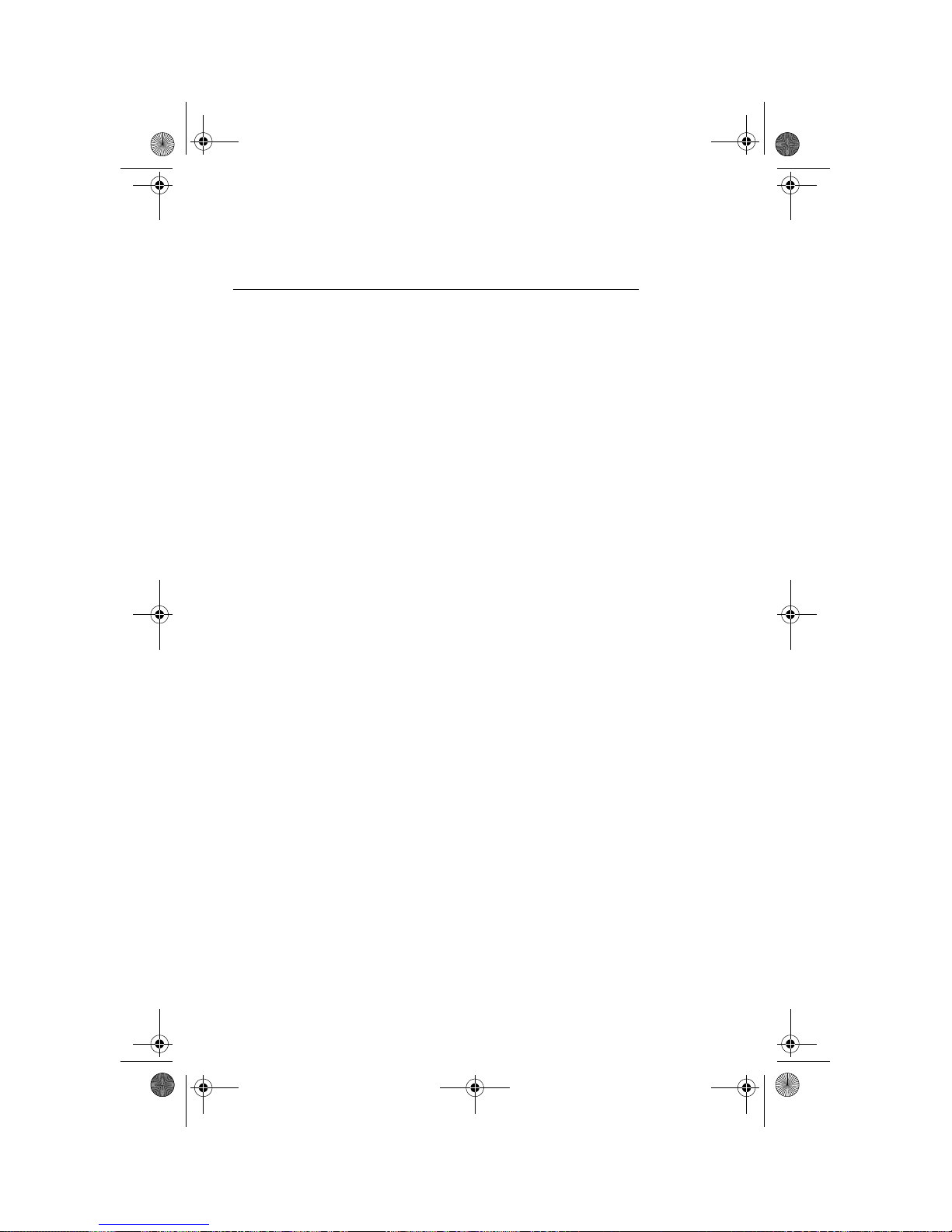
Del 4. Uppgradera och byta ut maskinvara
Den här delen innehåller information om hur du konfigurerar eller konfigurerar om
maskinvara som var installerad vid leveransen. Den innehåller följande kapitel:
• ”Förbereda en uppgradering” på sidan 7-1
Det här kapitlet ger information om hur du förbereder datorn när du ska
installera eller ersätta kort, enheter och komponenter på systemkortet.
• ”Installera och ta bort kort och enheter” på sidan 8-1
I det här kapitlet ges information om hur du installerar och tar bort kort.
• ”Systemkortets komponenter” på sidan 9-1
Det här kapitlet ger information om hur du lägger till och tar bort
maskinvarukomponenter på systemkortet.
Vegas.book Page 1 Friday, March 31, 2000 9:55 AM
Page 86

Vegas.book Page 2 Friday, March 31, 2000 9:55 AM
Page 87

Förbereda en uppgradering
7-1
Kapitel 7. Förbereda en uppgradering
Om du vill uppgradera maskinvaran i datorn kan du lägga till eller ersätta kort,
enheter eller vissa komponenter på systemkortet. Om du tar lite tid på dig att
planera uppgraderingen kan du förenkla arbetet med själva ändringarna.
Vilken typ av maskinvara du tänker installera a vgör t.ex. om datorn ska vara på eller
avstängd när du börjar.
När du ska installera eller byta ut maskinvara i systemenheten ska du följa
instruktionerna i följande avsnitt:
• ”Kontrollera den nya maskinvaran” på sidan 7-2
• ”Planera ändringar i maskinvaran” på sidan 7-3
• ”Felsökning vid resurskonflikter” på sidan 7-4
• ”Öppna systemenheten” på sidan 7-6
• ”Inuti systemenheten” på sidan 7-8
Vegas.book Page 1 Friday, March 31, 2000 9:55 AM
Page 88

7-2
IBM Personal Computer Användarhandbok
Kontrollera den nya maskinvaran
Dokumentationen till maskinvaran bör innehålla information om vilka inställningar
som behövs samt installationsanvisningar . Det är viktigt att du läser igenom den här
dokumentationen noggrant.
Om du måste ta reda på datorns aktuella inställningar för in-/utadresser, avbrott
(IRQ) eller DMA-kanaler går du till ”Bilaga A: Minnesmodulernas placering.”
Konflikter mellan systemresurser för kort
Om du installerar ny maskinvara kan det hända att den nya enheten försöker
använda en resurs som redan är upptagen.
Om du installerar ett PCI-kort känns det igen automatiskt av BIOS, som tilldelar det
en ledig systemresurs och konfigurerar datorn så att kortet kan användas direkt.
Följ anvisningarna i avsnittet ”Felsökning vid resurskonflikter” på sidan 7-4.
Konflikter med andra systemresurser
Om maskinvaran som du installerar orsakar k onflikter med andra systemresurser får
du ett felmeddelande när du startar datorn första gången efter installationen. Om du
får ett felmeddelande ändrar du resurstilldelningen med hjälp av Enhetshantera ren i
Windows 98. Gå till avsnittet ”Använda Enhetshanteraren i Windo ws 98” på sidan 74 om du vill ha mer anvisningar.
Du kan också läsa mer om systemresurser i ”Bilaga A: Minnesmodulernas
placering”.
Vegas.book Page 2 Friday, March 31, 2000 9:55 AM
Page 89

Förbereda en uppgradering
7-3
Planera ändringar i maskinvaran
Du bör ta reda på hur den nya maskinvaran kommer att fungera med den befintliga
innan du drar ut strömsladden för att börja installera eller ta bort maskinvara. Du bör
också anteckna vilka ändringar du gör.
Det är viktigt att du har läst igenom avsnittet ovan, ”Kontrollera den nya
maskinvaran” på sidan 7-2, innan du går vidare.
Anteckna ändringarna
När du installerar ny eller byter ut maskinvara är det viktigt att du för anteckningar
över ändringarna. Det är viktigt att du antecknar t.ex. följande uppgifter:
• Ändringar av bygelinställningar
• Anslutningar av enhets- eller kortkablar på systemkortet
• Ändringar i CMOS-inställningarna i konfigureringsprogrammet
• Ändringar i inställningar i andra verktyg för konfigurering, t.ex.
Enhetshanteraren i Windows 98 eller ett konfigureringsverktyg som följer med
den nya maskinvaran.
Vegas.book Page 3 Friday, March 31, 2000 9:55 AM
Page 90

7-4
IBM Personal Computer Användarhandbok
Felsökning vid resurskonflikter
Med konfigureringsprogrammet
Datorn har ett grundprogram som kallas BIOS (Basic Input/Output System) som
automatiskt upptäcker de flesta ändringar i maskinvaran och sedan uppdaterar
motsvarande CMOS-inställningar i konfigureringsprogrammet. Om det inte går att
göra en automatisk uppdatering av inställningarna får du ett meddelande om att du
måste göra en manuell uppdatering.
Följ de här anvisningarna om du vill lösa resurskonflikter mellan systemenheter
med konfigureringsprogrammet:
1. Öppna konfigureringsprogrammet. Instruktioner finns i ”Starta
konfigureringsprogrammet” på sidan 6-4.
2. Välj
PnP/PCI Option
från menyn i konfigureringsprogrammet.
3. Markera inställningen
Reset configuration Data
och sätt den till Enabled så
rensar du resurstilldelningarna för alla installerade kort.
När du har gått igenom stegen ovan går du vidare till nästa avsnitt och läser om hur
du tilldelar maskinvaruenheterna systemresurser med Enhetshanteraren i Windows
98.
Använda Enhetshanteraren i Windows 98
Med hjälp av Enhetshanteraren i Windows 98 kan du kontrollera inställningarna för
systemenheterna och åtgärda resurskonflikter, t.ex. för avbrott (IRQ) och DMAkanaler.
Starta Enhetshanteraren och ändra inställningar enligt följande anvisningar:
1. Dubbelklicka på ikonen
Den här datorn
på skrivbordet i Windows 98.
2. Dubbelklicka på ikonen
Kontrollpanelen
i fönstret Den här datorn.
3. Dubbelklicka på ikonen
System
i fönstret Kontrollpanelen.
4. I fönstret för systemegenskaper klickar du på fliken
Enhetshanteraren
.
5. Markera en enhet och klicka sedan på knappen
Egenskaper
. Nu visas en
ruta med enhetens egenskaper.
Vegas.book Page 4 Friday, March 31, 2000 9:55 AM
Page 91

Förbereda en uppgradering
7-5
6. Gör de ändringar som behövs för att inställningarna inte ska krocka med
inställningarna för andra enheter.
7. Klicka på OK.
Vegas.book Page 5 Friday, March 31, 2000 9:55 AM
Page 92

7-6
IBM Personal Computer Användarhandbok
Öppna systemenheten
Varje gång du öppnar systemenheten måste du följa vissa säkerhetsföreskrifter så
att datorn inte skadas.
Säkerhetsanvisningar
Läs ”Säkerhetsanvisningar” på sidan 7-xi innan du öppnar datorn.
Du undviker att du själv eller utrustningen skadas genom att följa dessa anvisningar
innan du tar bort kåpan:
1. Om datorn är på eller i något energisparläge måste du först stänga av den.
2. Stäng av datorn och alla anslutna enheter som har egna strömbrytare.
3. Koppla bort alla strömsladdar från eluttagen.
4. Ta ut alla modem- och nätverkskablar ur sina respektive uttag.
5. Koppla bort alla kablar som är anslutna till datorn, dvs. strömsladdar, kablar
från externa enheter, modem- och nätverkskablar och alla andra kablar som
är anslutna till datorn.
6. Gå vidare till nästa avsnitt och läs om hur du tar bort kåpan.
Vegas.book Page 6 Friday, March 31, 2000 9:55 AM
Page 93

Förbereda en uppgradering
7-7
Ta bort kåpan
Ta bort systemenhetens kåpa enligt dessa anvisningar:
1. Ta bort skruven som håller fast kåpan på baksidan av
systemenheten.
2. Håll i båda sidorna av kåpan och skjut den framåt ungefär 0,5 cm.
3. Lyft på kåpan så att den lossnar helt och hållet.
4. Rör vid systemenhetens blottade metallram för att leda bort din kropps
statiska elektricitet. Vidrör inte några av datorns komponenter innan du har
rört metallramen. Rör inte vid några komponenter som har en varningsetikett
om att de kan vara strömförande.
Vegas.book Page 7 Friday, March 31, 2000 9:55 AM
Page 94

7-8
IBM Personal Computer Användarhandbok
Inuti systemenheten
När du har tagit bort kåpan ser systemenheten ut som i bilden nedan.
Anm: På nästa sida finns en beskrivning av maskinvarukomponenterna inuti
systemenheten.
Datorn har fyra fack. Ett fack är för en 5,25-tums enhet, två fack är för 3,5-tums
enheter. Det fjärde facket är för en fabriksinstallerad PCMCIA-enhet.
Diskettenheter är utformade i enlighet med standardgränssnittet AT (Advanced
Technology). Hårddiskar använder ett IDE-gränssnitt (Integrated Drive Electronics).
Datorn fungerar med ANSI-standarden (American National Standards Institute) för
enheter med AT-gränssnitt.
Det finns också kortplatser där du kan installera extra kort. Du kan installera PCIkort (Peripheral Component Interconnect) i systemet.
Komponenterna inuti systemenheten beskrivs på en bild i figuren ovan. Den här
listan beskriver varje maskinvarukomponent:
Vegas.book Page 8 Friday, March 31, 2000 9:55 AM
Page 95

Förbereda en uppgradering
7-9
1.
Switchat nätaggregat.
Datorn levereras med ett switchat nätaggregat.
2.
Expansionskortplatser
På systemkortet finns tre expansionskortplatser där
du kan installera kort som följer specifikationen för PCI (Peripheral
Component Interconnect). De här korten kallas vanligen PCI-kort (endast
låga (low-profile) PCI-kort passar). Bredvid PCI-kortplatserna finns en
kortplats för en s.k. Video Bridge. Härigenom är datorn förberedd för
anslutning av en TFT-skärm.
3.
Modemkort.
Vissa modeller har ett V.90-data/faxmodem. I ”Bilaga B:
Modemfunktioner’’ finns det fler detaljer om modem på sidan B-1.
4.
Fack 1.
I det här facket ryms en 3,5-tums kvartshöjds IDE-hårddisk. I många
modeller sitter det en fabriksinstallerad diskettenhet i det här facket.
5.
Fack 2.
I vissa modeller sitter det en fabriksinstallerad PCMCIA-enhet i det
här facket.
6.
Fack 3.
I det här fack et ryms en 5,25-tums halvhöjdsenhet, t.ex. en hårddisk,
bandstation eller CD-ROM-enhet. I många modeller sitter det en
fabriksinstallerad CD-ROM- eller DVD-ROM-enhet i det här facket.
7.
Fack 4.
I det här facket ryms en 3,5-tums enhet. I många modeller sitter det
en fabriksinstallerad hårddisk i det här facket.
8.
Systemkort
.Systemkortet är fäst med skruvar på chassits insida.
9.
Kort för PCMCIA-enheter.
Vissa system levereras med ett kort för PCMCIA-
enheter.
Vegas.book Page 9 Friday, March 31, 2000 9:55 AM
Page 96

7-10
IBM Personal Computer Användarhandbok
Vegas.book Page 10 Friday, March 31, 2000 9:55 AM
Page 97
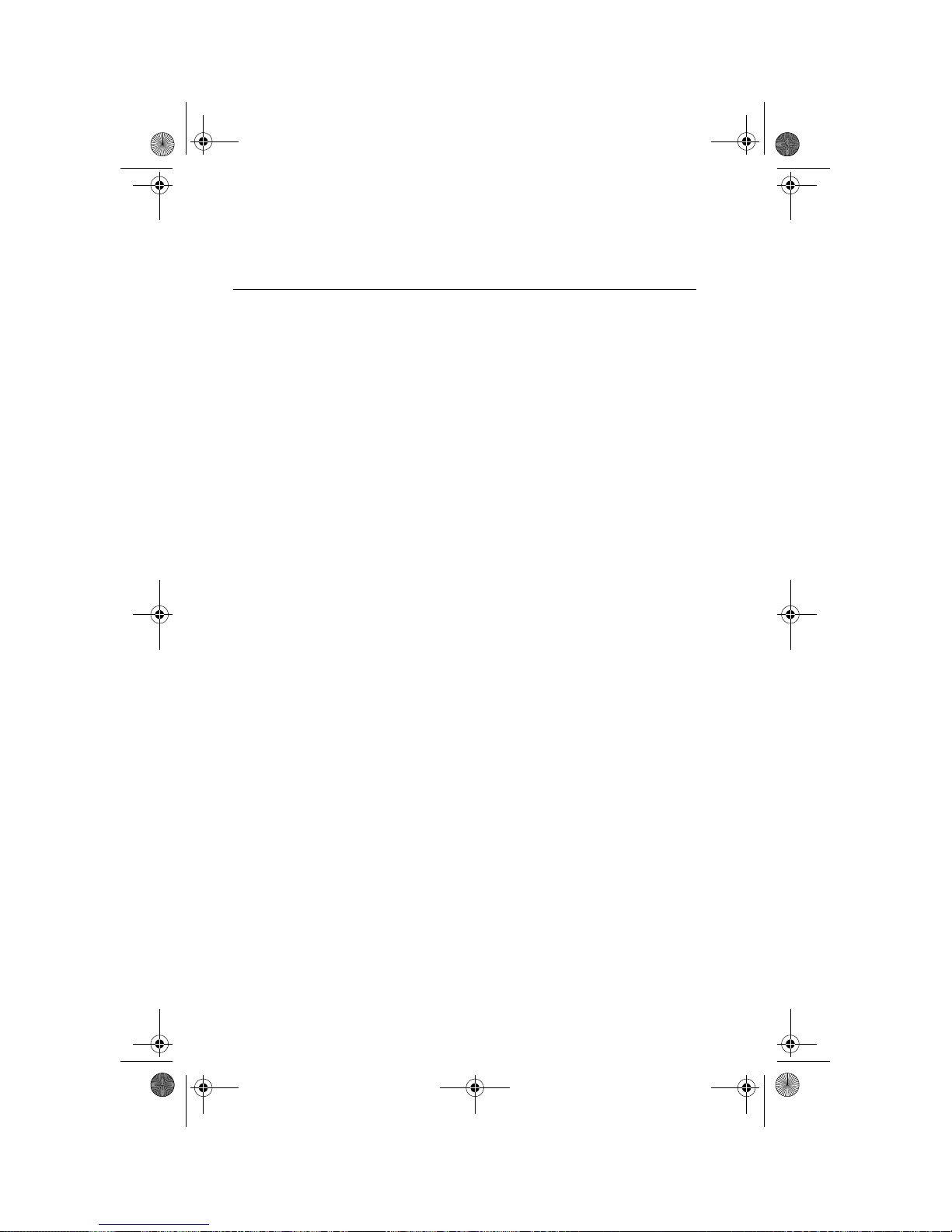
Installera och ta bort kort och enheter
8-1
Kapitel 8. Installera och ta bort kort och enheter
Innan du börjar arbeta med maskinvaran inuti systemenheten läser du följande
avsnitt:
• ”Kontrollera den nya maskinvaran” på sidan7-2
Det här avsnittet innehåller information som du bör känna till om
resurskonflikter . Den ny a maskin varan kanske försök er an vända en resurs som
redan är tilldelad någon annan enhet.
• ”Planera ändringar i maskinvaran” på sidan 7-3
Det här avsnittet innehåller viktig information om hur du planerar för
ändringarna i maskinvaran och vad du bör anteckna om inställningarna. Du kan
undvika att behöva göra om vissa steg om du följer råden i det här avsnittet.
• ”Felsökning vid resurskonflikter” på sidan 7-4
Med hjälp av informationen i det här avsnittet kan du förhindra att det inträffar
resurskonflikter när du installerar nya kort eller enheter.
Vegas.book Page 1 Friday, March 31, 2000 9:55 AM
Page 98

8-2
IBM Personal Computer Användarhandbok
Lösa konflikter för installerade kort
Om datorn hade ett modem installerat när du köpte den kan du använda
informationen i det här avsnittet för att lösa konflikter som kan uppstå mellan den
nya maskinvaran och modemet.
Om modemet eller den nya maskinvaran inte fungerar när du har installerat ny
maskinvara kan du an vända Enhetshanteraren i Windo ws 98 för att k ontrollera vilka
resurser som används av det installerade modemet och vilka den nya maskinvaran
vill ha. Om båda enheterna försöker använda samma resurs går du till
dokumentationen för den nya maskinvaran och ser efter om det går att ändra
resursen för denna.
Om resursen för den nya maskinv aran inte kan ändr as, måste du ändra resursen för
modemet i Enhetshanteraren.
Konfigurera modeminställningarna
Om datorn har ett modem följer du de här anvisningarna för att visa och ändra in-/
utadresser, avbrottsresurser och minnesintervall för ett modemkort:
1. Högerklicka på ikonen Den här datorn och välj
Egenskaper
.
2. I fönstret för systemegenskaper klickar du på fliken
Enhetshanteraren
.
3. Klicka på
Visa enheter efter typ
.
4. Gör något av följande:
– Dubbelklicka på modemlistan så att listan visas om du vill se eller ändra in-
/utadresserna eller se tilldelningen av avbrottsnivåer. Fortsätt sedan med
steg 5.
– Dubbelklicka på HCFMODEM-listan så att listan visas om du vill se eller
ändra minnesadresserna eller se tilldelningen av avbrottsnivåer. Fortsätt
sedan med steg 5.
5. Dubbelklicka på
Modem
i listan.
6. I fönstret
Egenskaper för Modem
klickar du på fliken
Resurser
.
Om du behöver hjälp när du använder Enhetshanteraren trycker du på F1 för att ta
fram onlinehjälpen.
Du måste starta om datorn för att ändringar i Enhetshanteraren ska träda i kraft.
Vegas.book Page 2 Friday, March 31, 2000 9:55 AM
Page 99

Installera och ta bort kort och enheter
8-3
Arbeta med maskinvaran inuti systemenheten
Om du inte har tagit bort kåpan från systemenheten läser du först
”Säkerhetsanvisningar” på sidan xi, och sedan ”Öppna systemenheten” på
sidan 7-6.
Om du tänker installera både ett kort och en enhet bör du installera eller byta
enheten innan du installerar eller byter kortet. Om du dessutom tänker göra
ändringar i maskinvaran på systemkortet, bör du läsa kapitel 9 och slutföra arbetet
med systemkortet innan du går vidare och arbetar med enheter och kort.
När du ska börja installera kort eller enheter i systemenheten följer du
anvisningarna i följande avsnitt:
• ”Installera och ta bort kort” på sidan 8-4
• ”Installera och ta bort diskenheter” på sidan 8-6
Vegas.book Page 3 Friday, March 31, 2000 9:55 AM
Page 100

8-4
IBM Personal Computer Användarhandbok
Installera och ta bort kort
På systemkortet finns tre kontakter för PCI-kort (endast låga (low-profile) PCI-kort
passar).
Installera adaptrar
Datorn innehåller endast kortplatser för PCI-kort.
Så här installerar du ett kort:
1. Ta bort skruven som håller fast skyddsplåten framför kortplatsen. Ta sedan
bort skyddsplåten.
2. Sätt fast kortet i kontakten.
3. Fäst kortet med skruven som du tog bort i steg 1.
4. Om kortet har kablar måste du ansluta kabeln eller kablarna på kortet till rätt
kontakt på systemkortet eller CD-ROM-enheten.
5. Sätt tillbaka all maskinvara (utom skyddsplåten för kortplatsen, som inte kan
sättas tillbaka) och alla skruvar som du tog bort innan du började installera
kortet.
Anm:
Kontrollera att du har följt rätt anvisningar i ”Öppna
systemenheten” på sidan 7-6. Då kan du vara säker
på att all statisk elektricitet har laddats ur.
Vegas.book Page 4 Friday, March 31, 2000 9:55 AM
